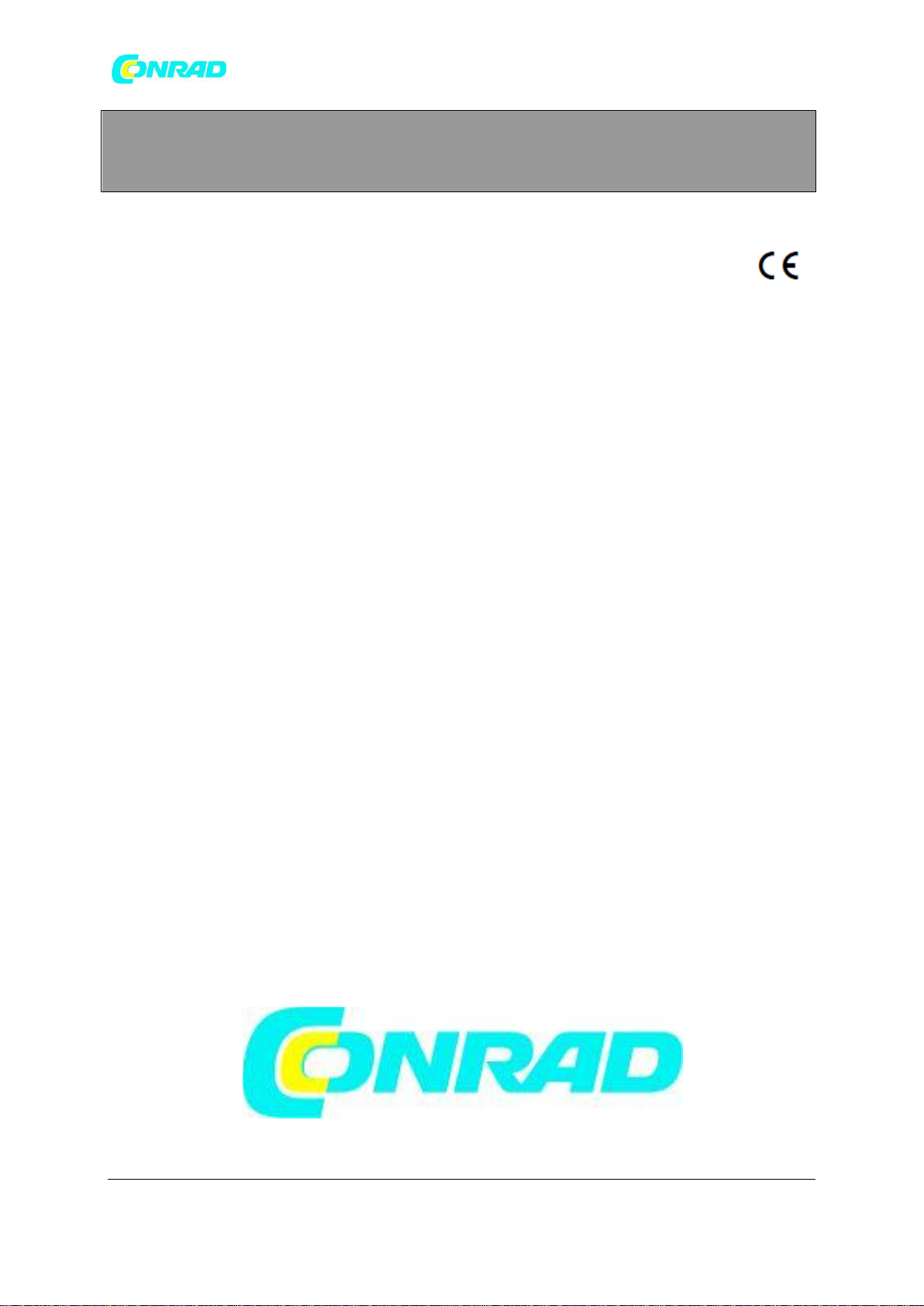
www.conrad.pl
INSTRUKCJA OBSŁUGI
Smartphon CAT B15, android 4.1, 5 MPix,
2000 mAh IP67, DualSIM
Nr produktu 358600
Copyright © Conrad Electronic 2012, Kopiowanie, rozpowszechnianie, zmiany bez zgody zabronione.
Strona 1 z 44
Dystrybucja Conrad Electronic Sp. z o.o., ul. Kniaźnina 12, 31-637 Kraków, Polska
www.conrad.pl

www.conrad.pl
Witamy w instrukcji obsługi Smartfona Cat B15
B15 jest wodoodporny IPX7, pyłoszczelny IP6X oraz jest wystarczająco wytrzymały aby wytrzymać
upadek z wysokości 1,8 m na twardą powierzchnię. Zawiera również funkcję pojemnościowego
panelu dotykowego zawierającego szkło odporne na zarysowania. Smarfton jest obsługiwany przez
system Android, który oferuje aplikacje google jak również dostęp do tysięcy aplikacji za
pośrednictwem sklepu google Play. Cat B15 jest wytrzymałym telefonem komórkowym za pomocą
którego będziesz cieszyć się przeglądaniem stron internetowych, wiadomości, muzyką i innymi
aplikacjami dzięki akumulatorowi wysokiej pojemności oraz pamięci którą można rozbudować do 32
GB.
Poznaj Swój telefon komórkowy
1. Słuchawka
2. Port słuchawkowy
3. Przycisk zasilania
4. Przednia kamera
5. Oświetlenie otoczenia i czujnik zbliżeniowy
6. Przyciski głośności
Strona 2 z 44
Dystrybucja Conrad Electronic Sp. z o.o., ul. Kniaźnina 12, 31-637 Kraków, Polska
Copyright © Conrad Electronic 2012, Kopiowanie, rozpowszechnianie, zmiany bez zgody zabronione.
www.conrad.pl
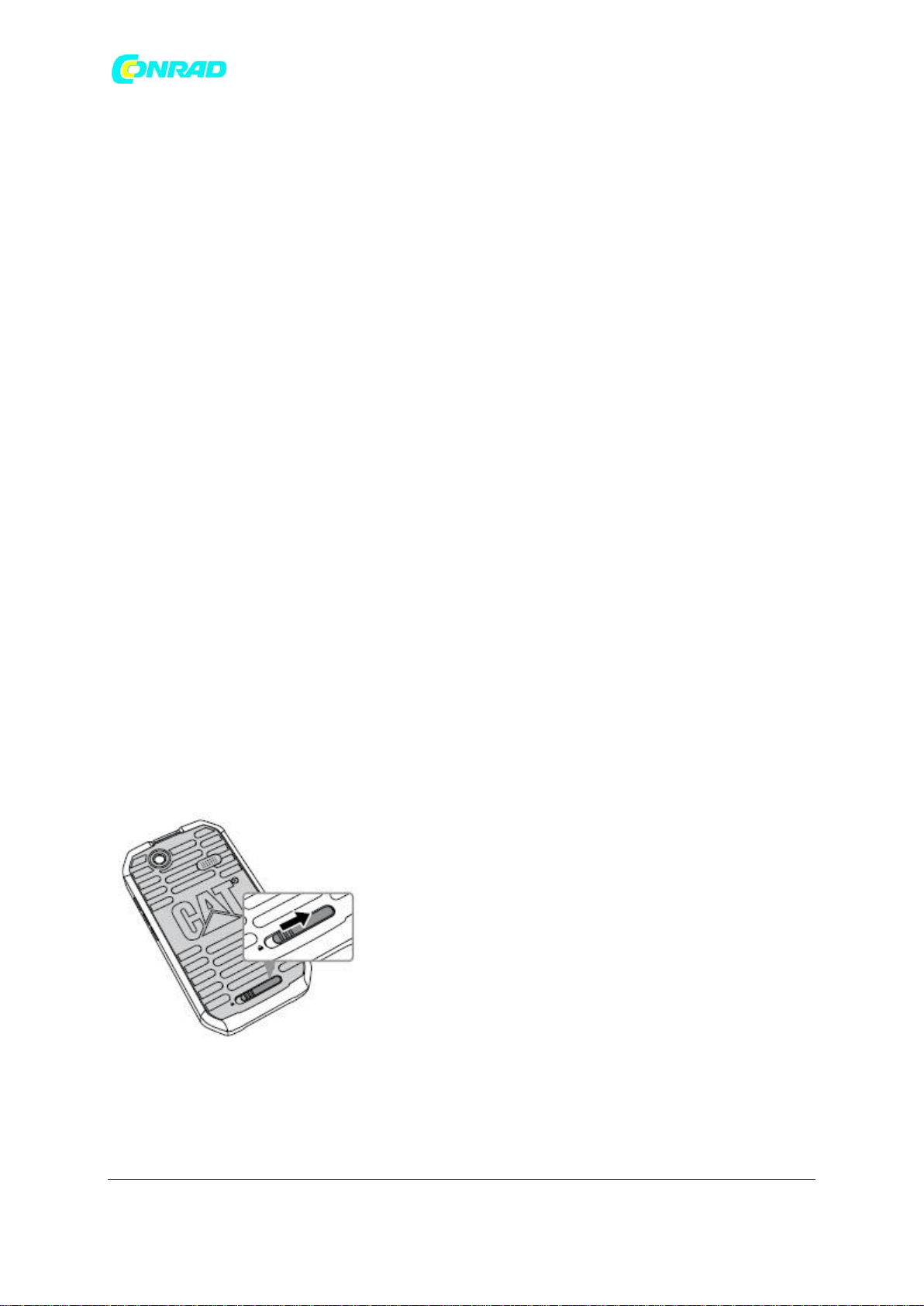
www.conrad.pl
7. Tylna kamera
8. Głośnik
9. Zatrzask tylnej obudowy
10. Przycisk migawki
11. Przycisk powrotu
12. Mikrofon
13. Przycisk Home
14. Przycisk Menu
15. Port USB
Kluczowe funkcje w zasięgu ręki
Przycisk zasilania – Naciśnij aby włączyć telefon komórkowy. Naciśnij i przytrzymaj aby otworzyć
opcje telefonu. Naciśnij aby zablokować lub wznowić ekran, gdy telefon jest włączony.
Przycisk home – Naciśnij w dowolnym momencie, aby wyświetlić ekran główny. Długie naciśnięcie
otworzy niedawno używane aplikacje.
Przycisk Menu – Naciśnij aby otworzyć menu, które odnosi się do bieżącego ekranu lub aplikacji.
Przycisk Back – Naciśnij aby wyświetlić poprzedni ekran pracy. Użyj, aby zamknąć klawiaturę
ekranową.
Rozpoczynanie pracy z telefonem komórkowym
1. Przesuń zatrzask pokrywy tylnej do pozycji odblokowanej.
2. Wsuń palec pod pokrywę tylną.
Strona 3 z 44
Dystrybucja Conrad Electronic Sp. z o.o., ul. Kniaźnina 12, 31-637 Kraków, Polska
Copyright © Conrad Electronic 2012, Kopiowanie, rozpowszechnianie, zmiany bez zgody zabronione.
www.conrad.pl
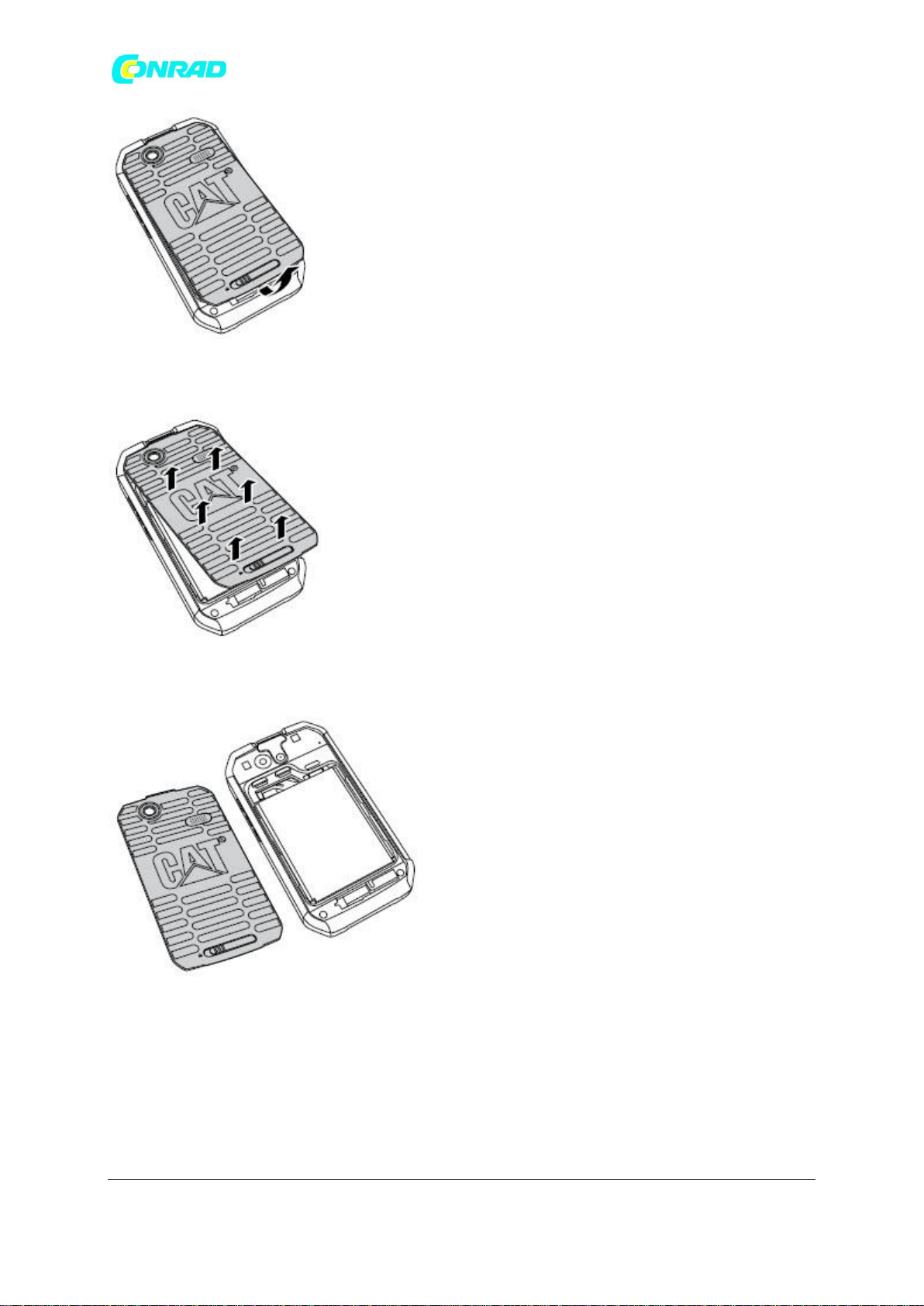
www.conrad.pl
3. Podważ aby otworzyć tylną pokrywę.
4. Mamy teraz dostęp do komory baterii.
Wkładanie karty pamięci
1. Otwórz pokrywę gniazda pamięci.
2. Włóż kartę pamięci microSD tak jak pokazano na obrazku.
Strona 4 z 44
Dystrybucja Conrad Electronic Sp. z o.o., ul. Kniaźnina 12, 31-637 Kraków, Polska
Copyright © Conrad Electronic 2012, Kopiowanie, rozpowszechnianie, zmiany bez zgody zabronione.
www.conrad.pl
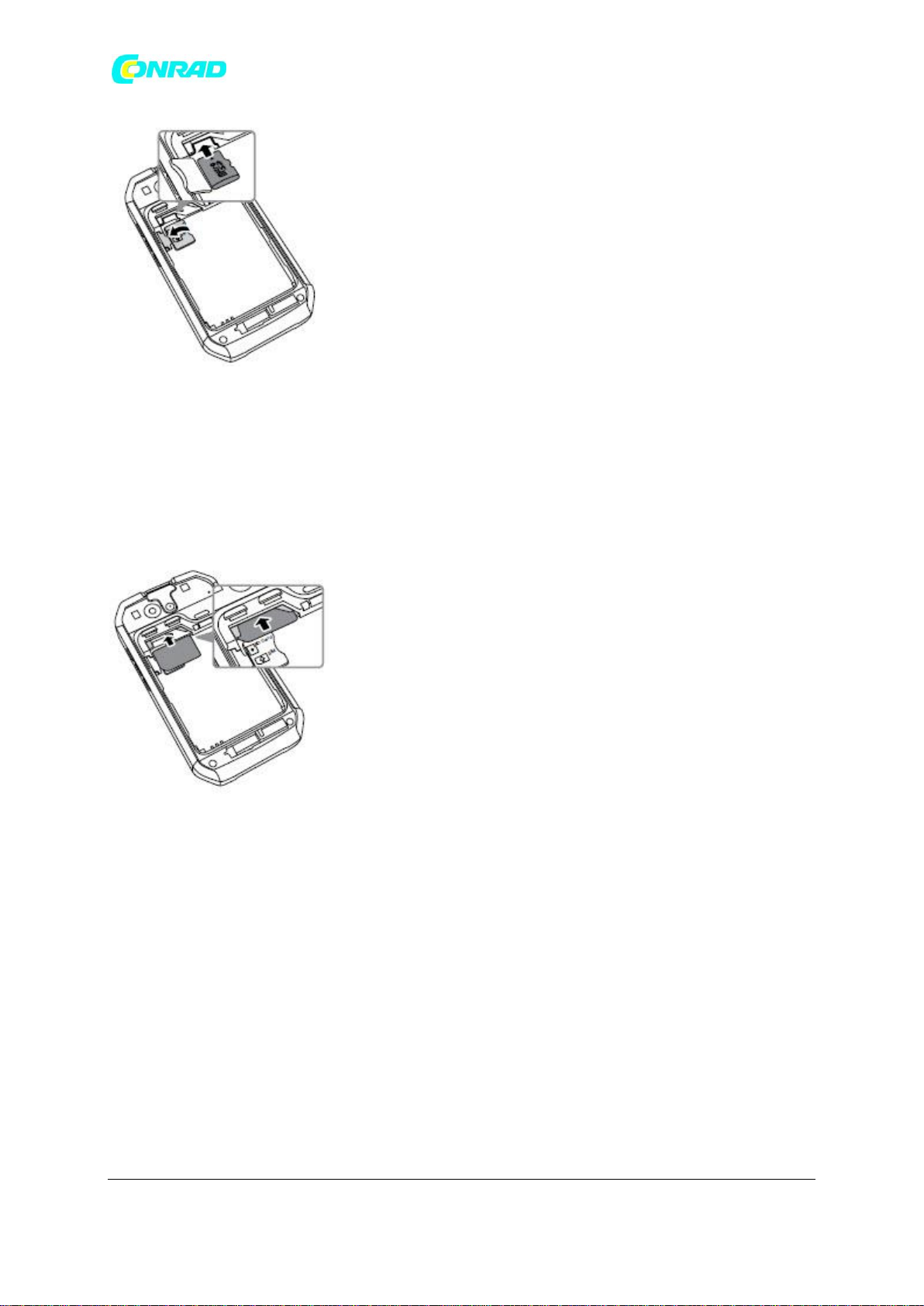
www.conrad.pl
Uwaga:
Po włożeniu karty pamięci, upewnij się że złote styki są skierowane do dołu.
Wkładanie karty SIM
Włóż kartę pamięci tak jak pokazano na obrazku.
Upewnij się, że złote styki są skierowane w dół, a ścięty róg skierowany w stronę komory baterii.
Uwaga:
Po włożeniu karty SIM, upewnij się że złoty kontakt jest skierowany w dół.
Wkładanie baterii
Włóż baterię.
Upewnij się że styki baterii są dostosowane zgodnie ze złączami na komorze baterii.
Strona 5 z 44
Dystrybucja Conrad Electronic Sp. z o.o., ul. Kniaźnina 12, 31-637 Kraków, Polska
Copyright © Conrad Electronic 2012, Kopiowanie, rozpowszechnianie, zmiany bez zgody zabronione.
www.conrad.pl
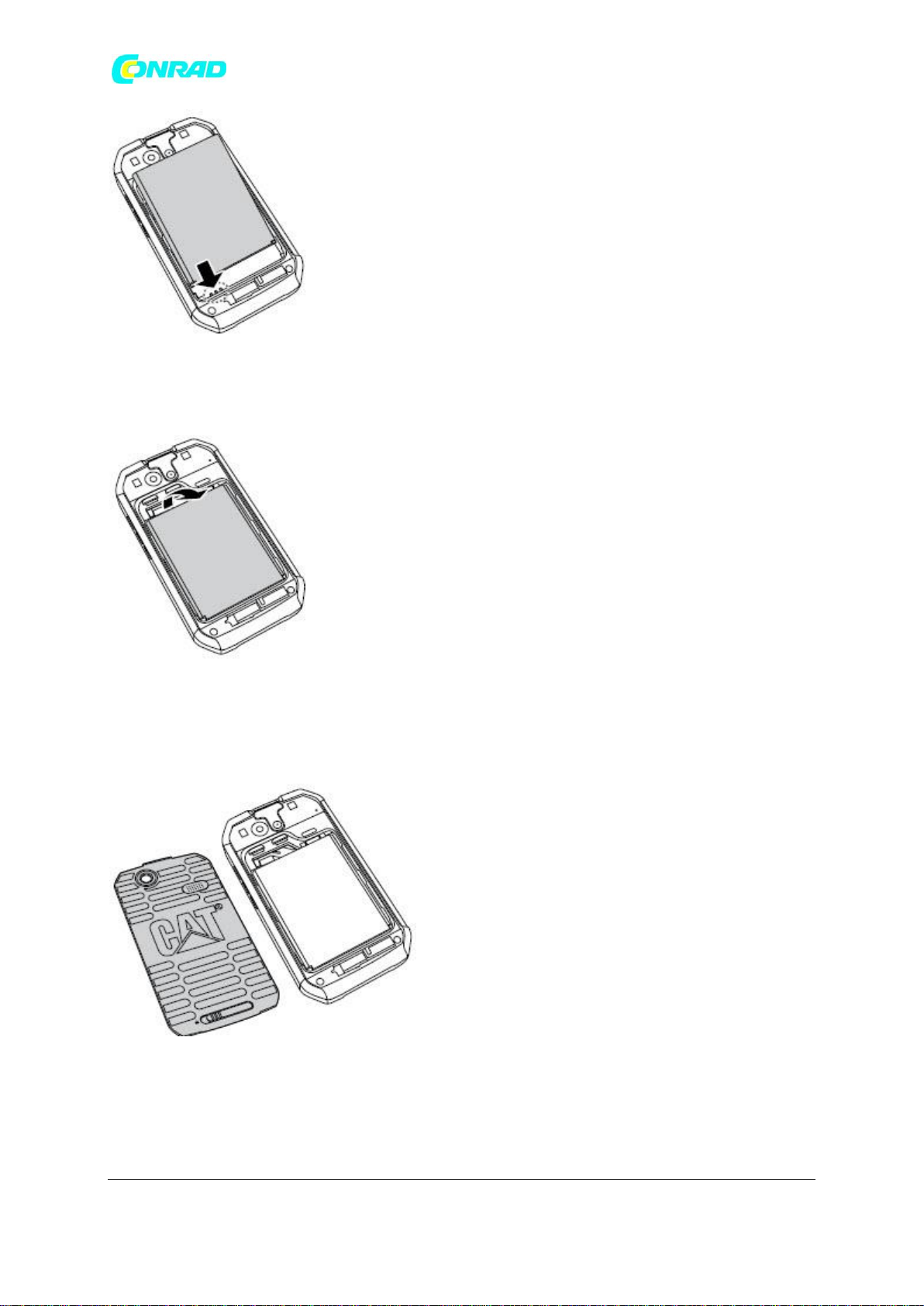
www.conrad.pl
Uwaga:
Aby wyjąć baterię należy ją podważyć palcem i następnie wyjąć.
Wymiana pokrywy tylnej
1. Upewnij się ze pokrywa tylna jest ustawiona w prawidłowy sposób.
2. Dopasuj haczyki w górnej tylnej części pokrywy z wyznaczonymi otworami w telefonie.
Strona 6 z 44
Dystrybucja Conrad Electronic Sp. z o.o., ul. Kniaźnina 12, 31-637 Kraków, Polska
Copyright © Conrad Electronic 2012, Kopiowanie, rozpowszechnianie, zmiany bez zgody zabronione.
www.conrad.pl
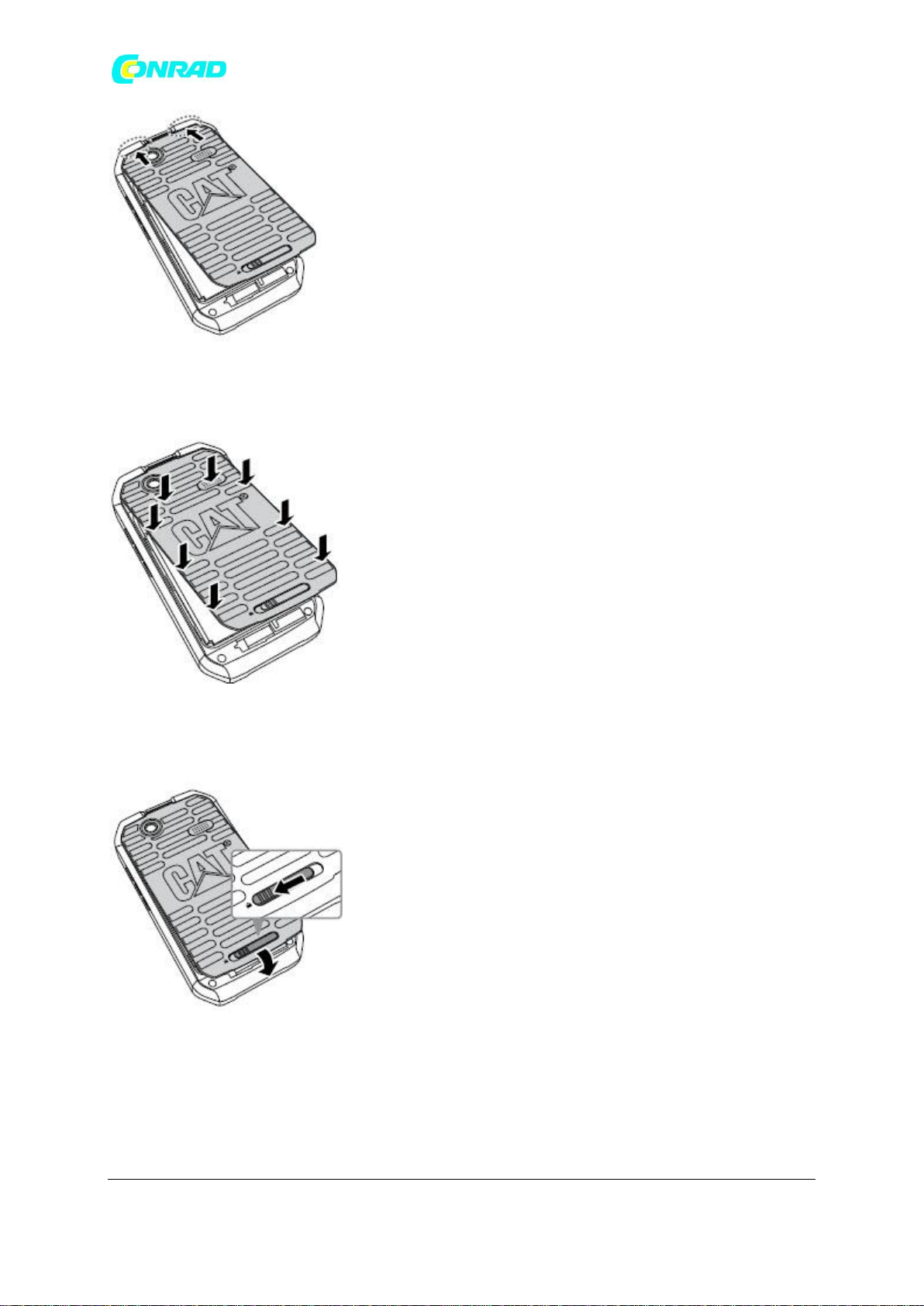
www.conrad.pl
3. Przesuń mocno tylną pokrywę aby zabezpieczyć ją na miejscu.
Uwaga:
Należy uważać aby nie zagiąć haczyków na pokrywie baterii.
4. Wciśnij i przytrzymaj dolną część pokrywy tylnej i przesuń zatrzask pokrywy tylnej w lewo do
zamka w tylnej części.
Ładowanie baterii
Zanim naładujesz baterię, upewnij się że jest poprawnie włożona do Twojego telefonu.
1. Podłącz kabel USB który wychodzi z Twojego telefonu komórkowego do ładowarki.
Strona 7 z 44
Dystrybucja Conrad Electronic Sp. z o.o., ul. Kniaźnina 12, 31-637 Kraków, Polska
Copyright © Conrad Electronic 2012, Kopiowanie, rozpowszechnianie, zmiany bez zgody zabronione.
www.conrad.pl
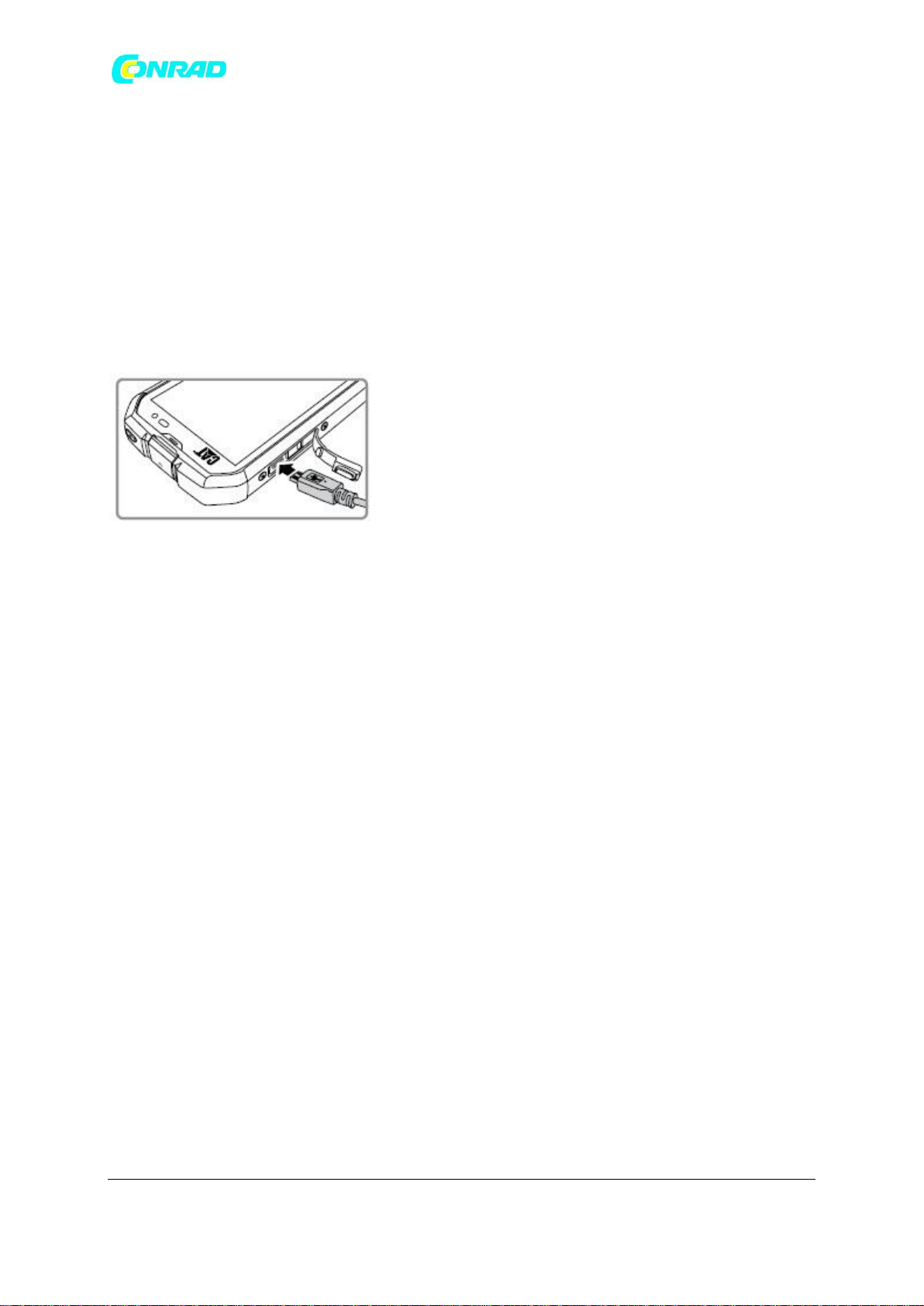
www.conrad.pl
Uwaga:
Należy używać ładowarek i kabli tylko zatwierdzonych przez firmę Cat ®. Niezatwierdzone urządzenia
mogą spowodować uszkodzenie urządzenia lub spowodować eksplozję baterii.
2. Otwórz pokrywę portu USB. Podłącz kabel USB do portu USB w telefonie.
Uwaga:
Uważaj aby nie używać nadmiernej siły podczas podłączenia kable USB. Należy pamiętać o
prawidłowym kierunku wtyczki. Uszkodzenia mogą być spowodowane przez próbę wstawienia złącza
w niewłaściwy sposób, takie działanie nie jest objęte gwarancją.
3. Włóż drugi koniec kabla do ładowarki ściennej i włóż ją do gniazdka elektrycznego.
Uwaga:
Ekran dotykowy może nie działać prawidłowo, jeśli źródło zasilania nie jest stabilne.
4. Po zakończeniu ładowania, należy wyjąć wtyczkę z urządzenia i wyjąć ładowarkę.
Uwaga:
Nigdy nie wyjmuj baterii podczas ładowania, może to spowodować uszkodzenie urządzenia.
Uwaga:
Jeśli bateria jest całkowicie rozładowana, nie będzie można włączyć urządzenia gdy jest podłączone
po raz pierwszy. Pozwól naładować wyczerpaną baterię na kilka minut przed rozpoczęciem aby
włączyć urządzenie.
Ważne informacje dotyczące baterii
Jeśli bateria nie była używana przez dłuższy okres czasu, możesz nie być w stanie włączyć telefonu
natychmiast kiedy rozpoczniesz ładowanie baterii. Pozwól aby bateria naładowała się przez kilka
minut kiedy telefon jest wyłączony przed włączeniem telefonu. Animacja na ekranie ładowania może
nie być wyświetlana w tym okresie.
Z biegiem czasu pojemność baterii się skróci. Gdy czas pracy baterii stanie się zauważalnie krótszy niż
zwykle, po prawidłowym naładowaniu, wymień baterię na nową tego samego typu. Korzystanie z
usług transmisji danych zwiększa zapotrzebowanie energii i zmniejszy czas działania telefonu. Czas
potrzebny do ładowania baterii zależy od temperatury otoczenia i wieku baterii. Kiedy poziom
naładowania baterii jest niski, w telefonie zabrzmi alarm i wyświetli się komunikat. Gdy bateria jest
na wyczerpaniu, telefon wyłączy się automatycznie.
Strona 8 z 44
Dystrybucja Conrad Electronic Sp. z o.o., ul. Kniaźnina 12, 31-637 Kraków, Polska
Copyright © Conrad Electronic 2012, Kopiowanie, rozpowszechnianie, zmiany bez zgody zabronione.
www.conrad.pl
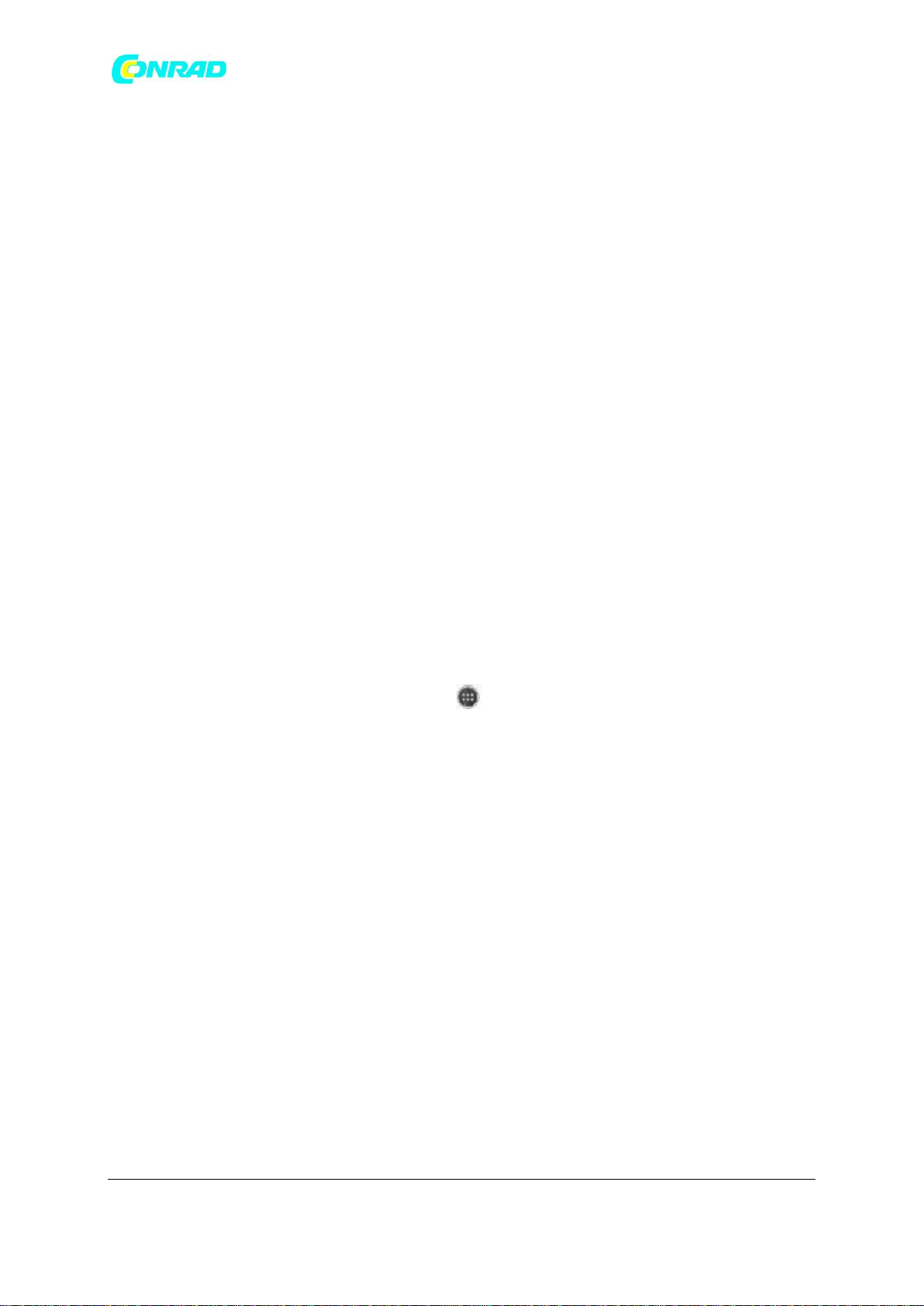
www.conrad.pl
Włączanie i wyłączanie Twojego telefonu komórkowego
Włączanie telefonu komórkowego
Naciśnij przycisk Power ( Zasilanie ).
Kiedy pod raz pierwszy włączysz telefon zostanie wyświetlona informacja o zalogowanie na Twoje
konto jeśli je posiadasz lub jeśli chcesz skonfigurować nowe konto. Instalator poprowadzi Cię przez
resztę procesu ustawień.
Uwaga:
Jeżeli jest włączona ochrona osobistym numerem identyfikacyjnym (PIN) na karcie SIM, należy
wprowadzić PIN przed użyciem telefonu komórkowego.
Wyłączanie telefonu komórkowego
1. Naciśnij i przytrzymaj przycisk zasilania (Power) aby otworzyć menu opcji telefonu.
2. Dotknij Power off (wyłączenie)
3. Dotknij OK
Zapoznanie się z ekranem głównym
Po zalogowaniu się lub po włączeniu telefonu otworzy się ekran główny. Ekran główny jest punktem
startowym z którego można uzyskać dostęp do wszystkich funkcji telefonu. Wyświetla ikony aplikacji,
widgety, skróty i inne funkcje. Można dostosowywać ekran główny za pomocą różnych tapet i
wyświetlać elementy których chcesz używać.
Ekran główny zawiera ikonę uruchamiania ( ). Dotknij jej aby przeglądać i uruchomić
zainstalowane aplikacje.
Używanie ekranu dotykowego
Czynności na ekranie dotykowym
Dotknięcie: dotknij używając palców, aby wybrać element, potwierdzić wybór lub włączyć aplikację.
Dotknięcie i przytrzymanie: dotknij elementu palcem i przesuń w dół aż Twój telefon zareaguje.
Na przykład, aby otworzyć menu opcji dla aktywnego ekranu, dotknij ekran i przytrzymaj, aż pojawi
się menu.
Przesunięcie: przesuń palcami po ekranie pionowo lub poziomo. Na przykład przesuń z lewej do
prawej aby przełączać między zdjęciami.
Przeciąganie: dotknij i przytrzymaj żądany element za pomocą palców. Przeciągnij element w każdą
część ekranu. Możesz przeciągnąć element aby przenieść go lub usunąć.
Obracanie wyświetlacza telefonu komórkowego
Strona 9 z 44
Dystrybucja Conrad Electronic Sp. z o.o., ul. Kniaźnina 12, 31-637 Kraków, Polska
Copyright © Conrad Electronic 2012, Kopiowanie, rozpowszechnianie, zmiany bez zgody zabronione.
www.conrad.pl
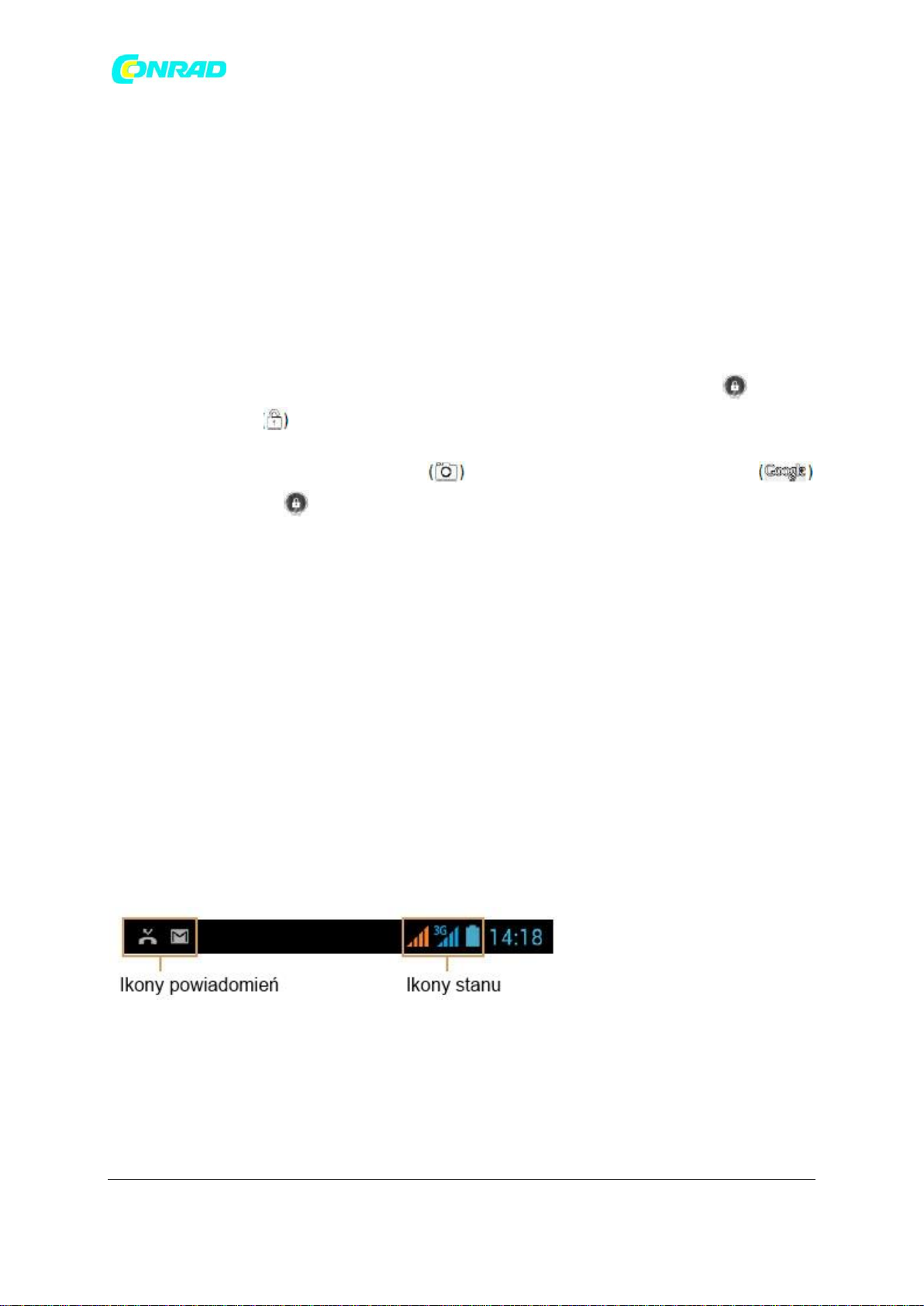
www.conrad.pl
Orientacja większości ekranów będzie obracać się z telefonem obróceniu go z pozycji pionowej na
poczną i z powrotem. Zobacz rozdział „automatycznie obracanie ekranu”.
Blokowanie i odblokowanie ekranu
Kiedy Twój telefon komórkowy jest włączony, naciśnij przycisk Power aby zablokować ekran. Kiedy
ekran jest zablokowany, możesz ciągle otrzymywać wiadomości i połączenia telefoniczne.
Jeśli zostawić telefon w stanie nie naruszonym przez chwilę, ekran zablokuje się automatycznie.
Odblokowanie ekranu
Naciśnij przycisk Power aby wznowić ekran. Następnie przeciągnij ikonę kłódki na ikonę
odblokowania ekranu .
Aby korzystać bezpośrednio z funkcji aparatu lub Google search ( wyszukiwania google)
, przeciągnij ikonę kłódki do odpowiadającej ikony.
Uwaga:
Jeśli masz skonfigurowany schemat odblokowania ekranu zostaniesz poproszony aby narysować wzór
na ekranie aby go odblokować. Aby uzyskać szczegółowe informacje na ten temat zobacz rozdział
„Ochrona telefonu komórkowego za pomocą blokady ekranu”.
Wyświetlacz
Interfejs wyświetlacza
Uwagi i informacje o statusie
Pasek stanu pojawia się na górze każdego ekranu. Wyświetla informacje, ikony, takie jak nieodebrane
połączenia lub odebrane wiadomości ( po lewej ) i ikony statusu telefonu, takie jak stan baterii ( po
prawej ), wraz z bieżącym czasem.
Strona 10 z 44
Dystrybucja Conrad Electronic Sp. z o.o., ul. Kniaźnina 12, 31-637 Kraków, Polska
Copyright © Conrad Electronic 2012, Kopiowanie, rozpowszechnianie, zmiany bez zgody zabronione.
www.conrad.pl
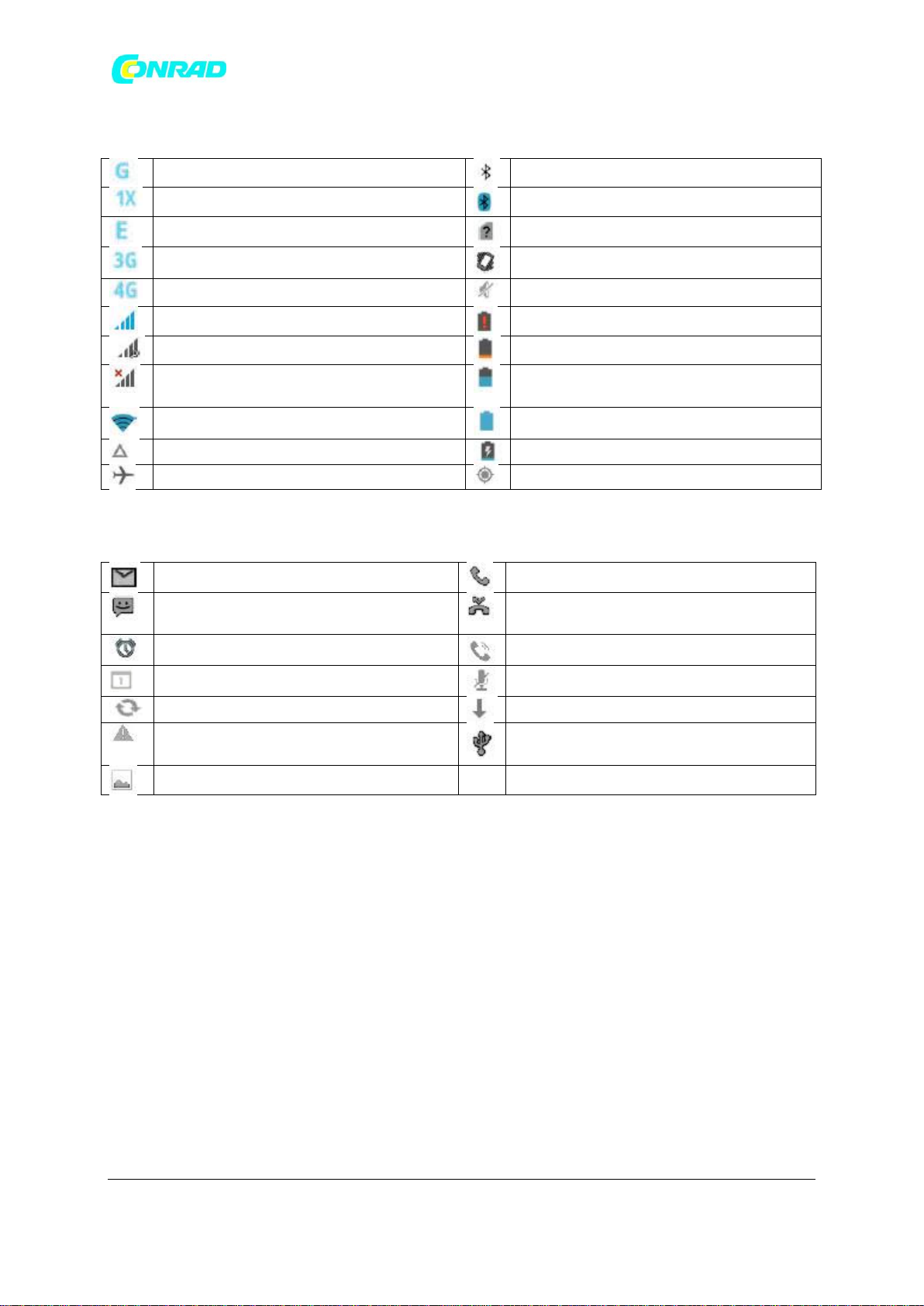
www.conrad.pl
Połączony do sieci mobilnej GPRS
Bluetooth jest włączony
Podłączony do sieci mobilnej 1xRTT
Podłączony do urządzenia Bluetooth
Podłączony do sieci mobilnej EDGE
Brak włożonej karty SIM
Podłączony do sieci mobilnej 3G
Tryb wibracji
Podłączony do sieci mobilnej 4G
Głośnik ściszony
Siła sygnału sieci mobilnej
Bateria jest prawie rozładowana
Wyszukiwanie sygnału sieci
Pojemność baterii jest niska
Brak sygnału
Pojemność baterii jest w połowie
wyczerpana
Podłączony do sieci Wi-Fi
Bateria jest w pełni naładowana
Roaming
Bateria jest w trakcie ładowania
Tryb samolotowy
Odbieranie lokalizacji danych z GPS
Nowa wiadomość e-mail
Połączenie przychodzące
Nowa wiadomość tekstowa lub
multimedialna
Nie odebrane połączenie
Alarm jest ustawiony
Głośnik jest włączony
Nadchodzące wydarzenie
Mikrofon telefonu jest ściszony
Dane są synchronizowane
Pobieranie danych
Problem z logowaniem lub
synchronizacją
Telefon jest połączony za pomocą kabla
USB
Wykonany zrzut ekranu
Ikony stanu
Ikony powiadomień
Panel powiadomień
Twój telefon powiadomi Cię kiedy otrzymasz nową wiadomość lub jeśli istnieje nadchodzące
wydarzenie. Panel powiadomień również informuje Cię na temat alarmów i ustawień – na przykład
kiedy alarm jest włączony. Otwórz panel powiadomień aby zobaczyć kto jest operatorem ustawień
bezprzewodowych lub żeby zobaczyć wiadomość, przypomnienie lub informację dotyczącą
wydarzenia.
Otwieranie panelu powiadomień
1. Gdy pojawi się nowa ikona na pasku powiadomień, dotknij pasek powiadomień, a następnie
przeciągnij w dół aby otworzyć panel powiadomień.
2. Dotknij powiadomienie aby otworzyć odpowiednią aplikację.
Strona 11 z 44
Dystrybucja Conrad Electronic Sp. z o.o., ul. Kniaźnina 12, 31-637 Kraków, Polska
Copyright © Conrad Electronic 2012, Kopiowanie, rozpowszechnianie, zmiany bez zgody zabronione.
www.conrad.pl
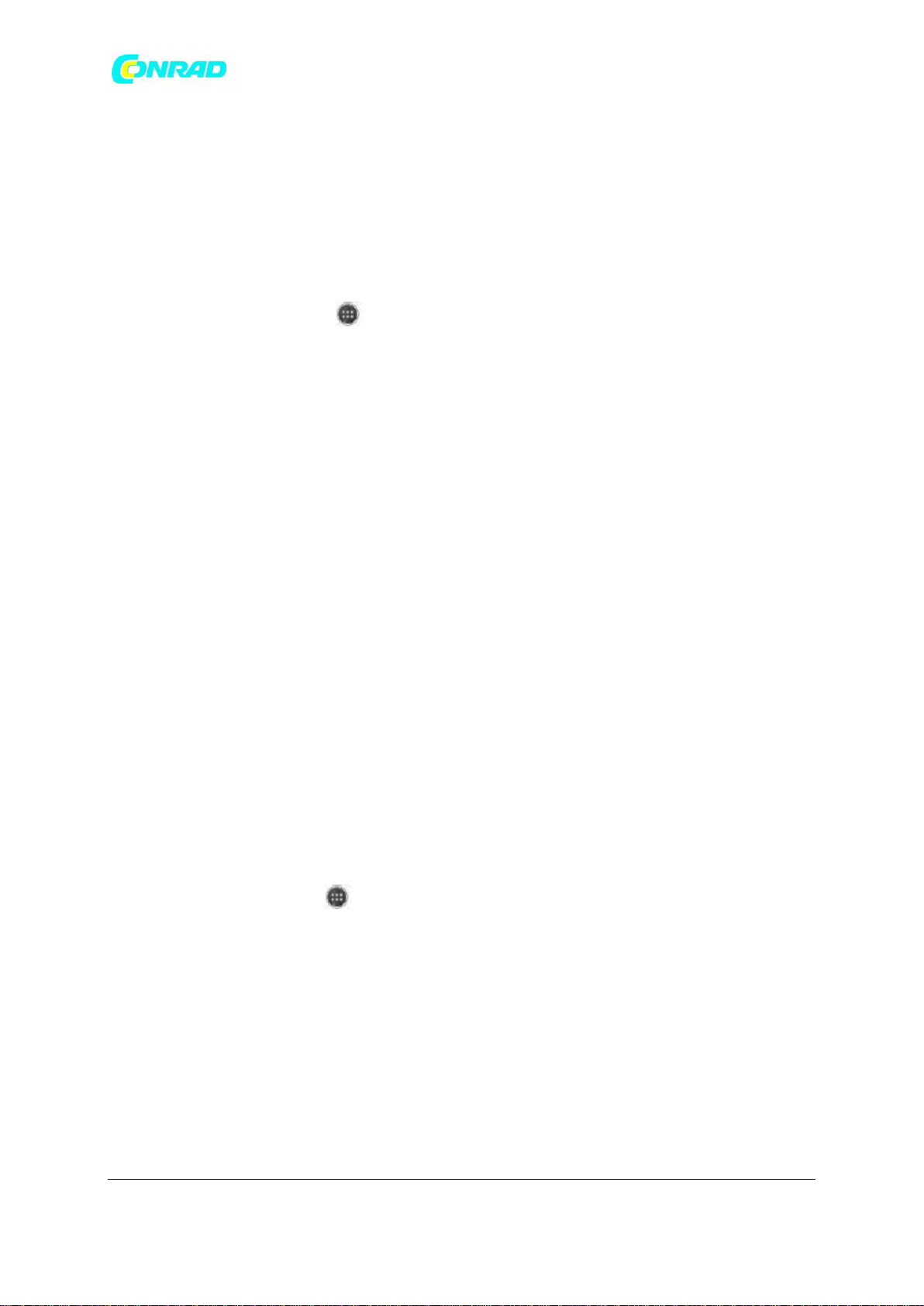
www.conrad.pl
Zamykanie panelu powiadomień
Aby bezpośrednio zamknąć powiadomienie (bez oglądania) , wystarczy dotknąć i przeciągnąć
powiadomienie w lewo lub w prawo na ekranie.
Aby zamknąć panel powiadomień, przesuń dolną cześć panelu w górę w celu zamknięcia.
Ikony skrótów
1. Na ekranie startowym dotknij . Następnie dotknij zakładki APPS (aplikacji) do wyświetlenia
aplikacji.
2. Aby dodać element, przeciągnij ikonę aplikacji do konkretnego ekranu głównego.
Przenoszenie elementu ekranu
1. Dotknij i przytrzymaj ikonę aplikacji na ekranie głównym aż do momentu gdy powiększy się.
2. Nie podnosząc palca przeciągnij ikonę do wybranej pozycji na ekranie, a następnie zwolnij go.
Uwaga:
Musi być wystarczająco dużo miejsca na ikonę aby zmieścić ją na bieżącym ekranie głównym.
Usuwanie elementu ekranu
1. Dotknij i przytrzymaj ikonę aplikacji na ekranie głównym aż do momentu gdy ikona powiększy się.
2. Nie podnosząc palca przeciągnij element w celu usunięcia.
3. Gdy pozycja zmieni się na kolor czerwony, zwolnij palec aby usunąć go z ekranu głównego.
Widgety
Widget umożliwia podgląd lub korzystanie z aplikacji. Możesz umieścić widgety na ekranie głównym
jako ikony lub okna podglądu. Niektóre widgety są zainstalowane na Twoim telefonie domyślnie. Inne
widgety można pobrać ze sklepu Google Play. Aby dodać widget do jednego z ekranów:
1. Na ekranie głównym dotknij . Następnie dotknij zakładkę WIDGETS aby wyświetlić aplikacje.
2. Aby dodać element, przeciągnij żądany widget do konkretnego ekranu głównego.
Foldery
Dodawanie folderów
Przeciągnij ikonę aplikacji lub skrót i upuść go na górze podobnej aplikacji.
Zmiana nazwy folderu
Strona 12 z 44
Dystrybucja Conrad Electronic Sp. z o.o., ul. Kniaźnina 12, 31-637 Kraków, Polska
Copyright © Conrad Electronic 2012, Kopiowanie, rozpowszechnianie, zmiany bez zgody zabronione.
www.conrad.pl
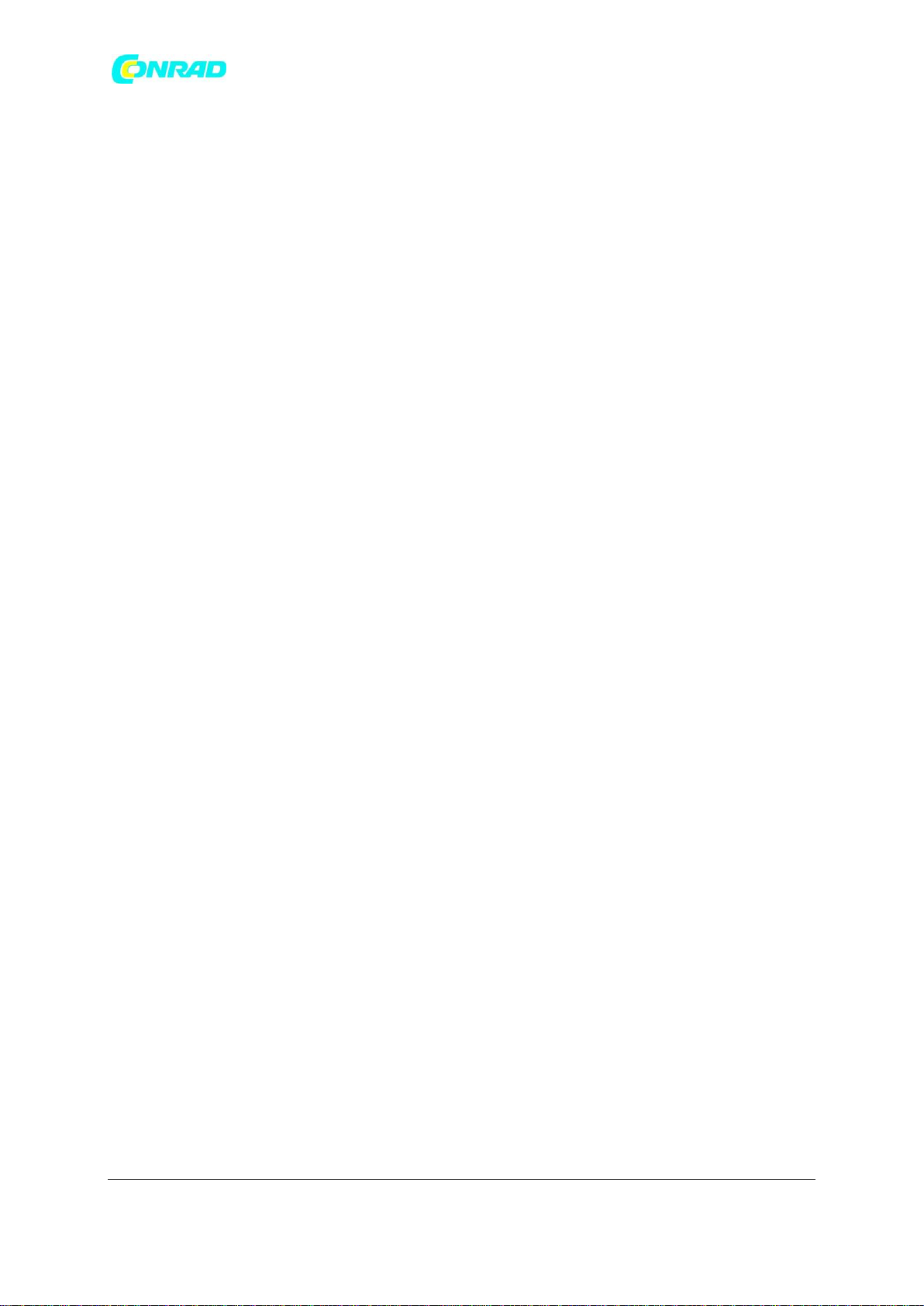
www.conrad.pl
1. Dotknij folder aby go otworzyć.
2. Na pasku tytułowym folderu wpisz jego nazwę.
3. Po zakończeniu dotknij przycisk Back (wstecz).
Tapety
Zmiana tapety
Na ekranie głównym dotknij i przytrzymaj ekran. Opcja tapety pojawi się na ekranie:
- Dotknij galerii, aby wybrać obraz i ustawić go jako tapetę.
- Dotknij animowane tapety aby wybrać animowane tapety i ustawić je jako tapetę.
- Dotknij statyczne tapety aby wybrać statyczną tapetę i ustawić ją jako tapetę.
- Dotknij tapety video aby wybrać tapetę video i ustawić ją jako tapetę.
- Dotknij tapety aby ustawić tapetę i ustawić ją.
Korzystanie z pamięci masowej USB
Korzystanie z karty microSD jako pamięci masowej USB
Aby przenieść całą ulubioną muzykę i zdjęcia z komputera PC na nartę micro SD swojego telefonu,
ustaw kartę micro SD jako pamięć masową USB.
1. Podłącz telefon do komputera za pomocą kabla USB. ( po podłączeniu telefonu do komputera po
raz pierwszy, komputer automatycznie zainstaluje niezbędne sterowniki).
2. Dotknij włączenie pamięci USB w oknie dialogowym, które zostanie otwarte aby potwierdzić że
chcesz przesłać pliki. Komputer wykryje kartę Micro SD jako dysk wymienny. Teraz możesz przesyłać
pliki z komputera do karty micro SD w telefonie.
Uwaga:
Podczas gdy funkcja pamięci masowej USB jest włączona, niektóre funkcje mogą nie być dostępne.
Korzystanie z trybu samolotowego
Niektóre miejsca mogą wymagać aby wyłączyć w telefonie połączenie bezprzewodowe. Zamiast
wyłączania telefonu można ustawić w nim tryb samolotowy.
1. Wciśnij i przytrzymaj przycisk zasilania.
2. Dotknij trybu samolotowego w menu opcji. Lub za pomocą aplikacji ustawień przejdź do menu
WIRELESS & NETWORKS aby włączyć tryb samolotowy.
Telefon
Strona 13 z 44
Dystrybucja Conrad Electronic Sp. z o.o., ul. Kniaźnina 12, 31-637 Kraków, Polska
Copyright © Conrad Electronic 2012, Kopiowanie, rozpowszechnianie, zmiany bez zgody zabronione.
www.conrad.pl
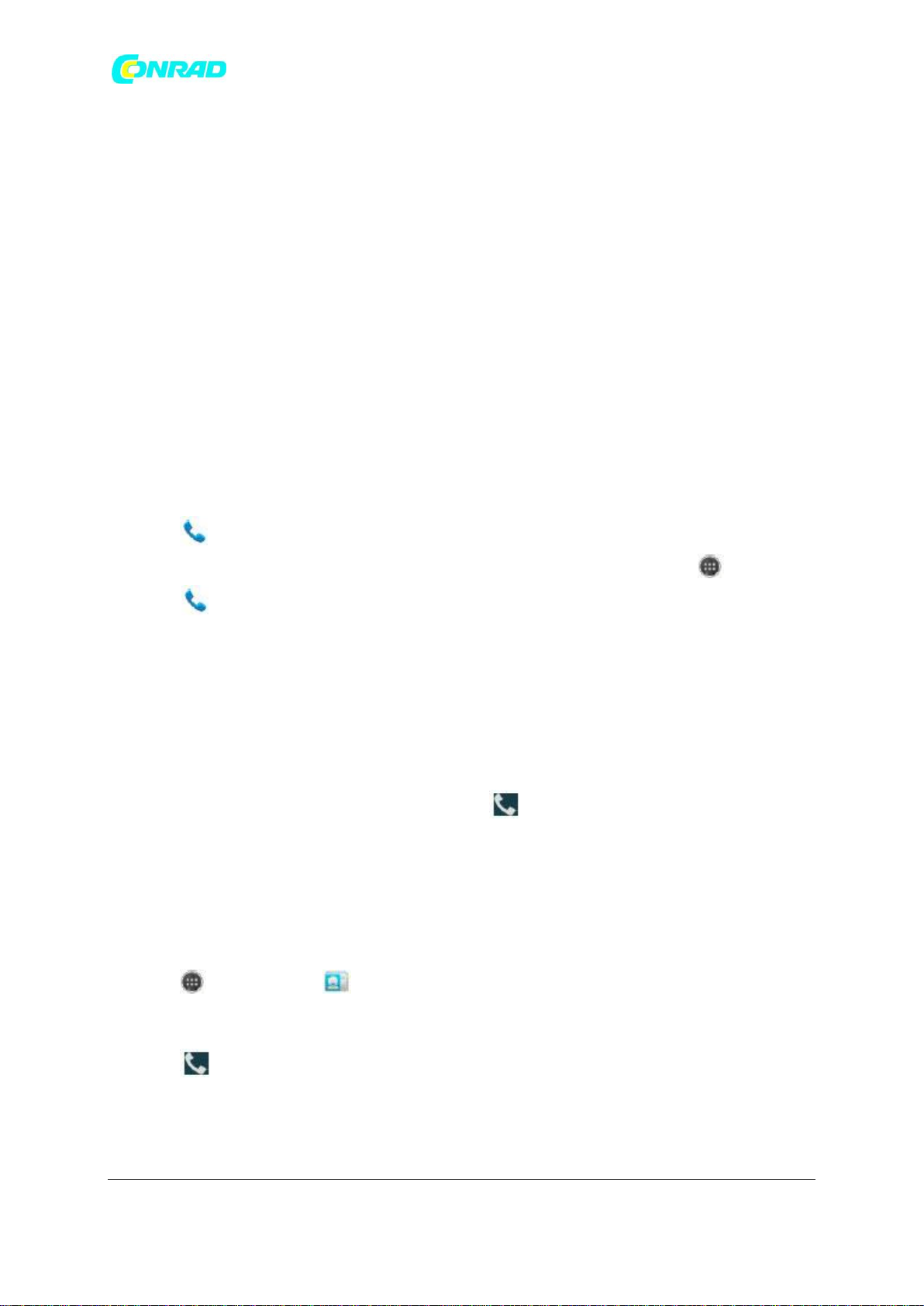
www.conrad.pl
Istnieje kilka sposobów aby wykonać połączenie telefoniczne. Możesz wybrać numer wybrać numer z
listy kontaktów, na stronie internetowej, lub z dokumentu który zawiera numer telefonu. Kiedy jesteś
podczas rozmowy można odbierać połączenia przychodzące lub wysłać je na pocztę głosową. Można
również skonfigurować połączenie konferencyjne z kilkoma uczestnikami.
Wykonywanie połączenia
Aby wykonać połączenie, można skorzystać z aplikacji telefonu, lub wybrać numer z People ( osób)
lub rejestru połączeń.
Kiedy jesteś podczas rozmowy, można wcisnąć środkowy przycisk Home, aby powrócić do ekranu
głównego i korzystać z innych funkcji. Aby powrócić do ekranu połączenia przeciągnij pasek
powiadomień w dół i dotknij bieżące połączenie.
Uwaga:
Uważaj żeby nie zasłaniać mikrofonu palcami.
Nawiązywanie połączenia z rozmówcą
1. Dotknij na ekranie głównym aby wyświetlić rozmówcę. Jeśli jesteś już gotowy do pracy z
kontaktami lub rejestrem połączeń naciśnij zakładkę telefonu. Możesz także dotknąć a później
telefonu - .
2. Dotknij odpowiednich klawiszy numerycznych, aby wprowadzić numer telefonu.
Wskazówka:
Twój telefon obsługuje funkcję SmartDial która działa gdy dotkniesz numerów rozmówcy, telefon
automatycznie wyszukuje wśród swoich kontaktów i list pasujące wyniki oparte na dokładności.
Zamknij klawiaturę aby zobaczyć więcej możliwych wyników.
3. Po wpisaniu numer lub wybraniu kontaktu, dotknij - .
Uwaga:
Można również określić żądaną sieć którą chcesz używać do transmisji danych. Patrz rozdział
„konfigurowanie sieci domyślnych”
Nawiązywanie połączenia za pomocą kontaktów
1. Dotknij a następne ludzi aby wyświetlić listę kontaktów. Jeśli pracujesz już z rejestrem
połączeń dotknij zakładkę kontakty.
2. W liście, dotknij kontakt na który chcesz zadzwonić.
3. Dotknij .
Wykonywanie połączeń z rejestru połączeń
Strona 14 z 44
Dystrybucja Conrad Electronic Sp. z o.o., ul. Kniaźnina 12, 31-637 Kraków, Polska
Copyright © Conrad Electronic 2012, Kopiowanie, rozpowszechnianie, zmiany bez zgody zabronione.
www.conrad.pl

www.conrad.pl
1. Dotknij > Telefon ( ) > zakładkę listy połączeń aby wyświetlić listę połączeń. Jeśli pracujesz
już z kontaktami dotknij zakładki rejestru połączeń.
2. Dotknij telefonu z którym chcesz się połączyć.
Odbieranie i odrzucanie połączeń
Odbieranie lub odrzucanie połączeń przychodzących
Po odebraniu połączenia telefonicznego, ekran połączenia wyświetli się z identyfikacją rozmówcy
oraz z wszelkimi dodatkowymi informacjami o rozmówcy, które zostały wprowadzone do People.
- Aby odebrać połączenie, dotknij i przeciągnij do prawej strony -
- Aby odrzucić połączenie, dotknij i przeciągnij do lewej strony -
Uwaga:
Kiedy dotkniesz , automatycznie zmieni się na .
Zakończenie połączenia
Podczas połączenia dotknij - aby się rozłączyć.
Inne czynności podczas połączenia
Nawiązywanie połączenia konferencyjnego
Jeśli pojawi się nowe połączenie, gdy jesteś już w trakcie rozmowy, można podłączyć drugie
połączenie do połączenia obecnego. Funkcja ta znana jest jako połączenie konferencyjne. Można
również skonfigurować połączenie konferencyjne z wieloma rozmówcami.
Uwaga:
Skontaktuj się z operatorem sieci aby dowiedzieć się czy obsługuje połączenia konferencyjne i ilu
uczestników można dodać.
1. Aby zainicjować połączenie konferencyjne, wybierz numer pierwszej osoby do której chcesz
zadzwonić. Podczas rozmowy dotknij - .
2. Wprowadź numer telefonu osoby, którą chcesz dołączyć do rozmowy i dotknij lub wybierz
kogoś z dziennika połączeń lub People. Pierwsze połączenie zostanie automatycznie zawieszone.
3. Po podłączeniu się do osoby, którą dodałeś dotknij aby rozpocząć połączenie konferencyjne.
Strona 15 z 44
Dystrybucja Conrad Electronic Sp. z o.o., ul. Kniaźnina 12, 31-637 Kraków, Polska
Copyright © Conrad Electronic 2012, Kopiowanie, rozpowszechnianie, zmiany bez zgody zabronione.
www.conrad.pl

www.conrad.pl
4. Aby dodać więcej uczestników, dotknij i powróż kroki 2 i 3.
5. Aby zakończyć połączenie konferencyjne i rozłączyć wszystkich, dotknij - .
Przełączenie się pomiędzy połączeniami
Jeśli pojawi się nowe połączenie, gdy jesteś już w trakcie rozmowy, możesz przełączać się między
dwoma połączeniami.
1. Kiedy jesteś na dwóch rozmowach, dotknij - .
2. Bieżące połączenie zostanie zawieszone i zostaniesz połączony do drugiego połączenia.
Korzystanie z rejestru połączeń
Rejestr połączeń zawiera listę połączeń, które zostały wybrane, odebrane lub nieodebrane. Możesz
korzystać z rejestru połączeń aby szybko znaleźć ostatni wybrany numer lub dodać przychodzący
numer do listy kontaktów.
Zapisywanie wpisu do People
1. Dotknij na ekranie głównym, a następnie zakładkę dziennika połączeń.
2. Dotknij wpis który chcesz dodać.
3. Dotknij dodaj do kontaktów.
4. Albo dodać do istniejącego kontaktu lub dotknij utwórz nowy kontakt.
Kasowanie wpisu z listy
1. Dotknij na ekranie głównym, a następnie zakładkę dziennika połączeń.
2. Wybierz wpis który chcesz skasować.
3. Dotknij przycisk Menu, a następnie dotknij usuń z rejestru połączeń.
Czyszczenie dziennika połączeń
1. Dotknij na ekranie głównym, a następnie zakładkę dziennika połączeń.
2. Dotknij przycisk menu po czym dotknij Delete (usuń) > > OK.
Strona 16 z 44
Dystrybucja Conrad Electronic Sp. z o.o., ul. Kniaźnina 12, 31-637 Kraków, Polska
Copyright © Conrad Electronic 2012, Kopiowanie, rozpowszechnianie, zmiany bez zgody zabronione.
www.conrad.pl

www.conrad.pl
People (ludzie)
Aplika akacja People pozwala zapisywać i porządkować informacje, takie jak numery telefonów i
adresy kontaktów. Po zapisaniu informacji kontaktowych na telefonie komórkowym, otrzymujesz
łatwy dostęp do osób z którymi chcesz się komunikować.
Otwieranie aplikacji People
Jeśli masz nowy telefon komórkowy i nie dodałeś jeszcze żadnych kontaktów, kontakty wyświetlają
komunikat z podpowiedzią, w jaki sposób rozpocząć dodawanie kontaktów do telefonu
komórkowego.
Aby otworzyć aplikację wykonaj jedną z następujących czynności:
- Dotnij a następnie People aby wyświetlić listę kontaktów.
- Dotknij na ekranie głównym, po czym dotknij zakładkę People.
Kopiowanie kontaktów
Kontakty można skopiować do i z karty SIM, urządzenia, karty pamięci, lub pamięci USB.
1.Na liście kontaktów, naciśnij przycisk menu, po czym naciśnij Importuj/Eksportuj.
2. Wybierz lokalizację źródłową kontaktów, które chcesz skopiować i dotknij dalej.
3. Wybierz miejsce docelowe, aby skopiować kontakty i dotknij dalej.
4. Wybierz kontakty do skopiowania i dotknij
Dodawanie kontaktu
1.Na liście kontaktów, dotknij aby dodać nowy kontakt.
2. Wybierz lokalizację w której chcesz zapisać kontakt.
3. Wpisz nazwę kontaktu, po czym dodaj szczegółowe informacje jaki jak numer telefonu lub adres.
4. Po zakończeniu, naciśnij Done aby zachować informację kontaktu.
Dodawanie kontaktów do ulubionych
1.Dotknij kontakt który chcesz dodać do ulubionych.
2. Dotknij i ikona zmieni się na białą .
Szukanie kontaktów
1.Na liście kontaktów, dotknij aby wyszukać kontakt.
Strona 17 z 44
Dystrybucja Conrad Electronic Sp. z o.o., ul. Kniaźnina 12, 31-637 Kraków, Polska
Copyright © Conrad Electronic 2012, Kopiowanie, rozpowszechnianie, zmiany bez zgody zabronione.
www.conrad.pl

www.conrad.pl
2. Wprowadź nazwę kontaktu, którego szukasz. Podczas wpisywania kontakty z pasującymi nazwami
pojawią się poniżej pola wyszukiwania.
Edycja kontaktu
Możesz zawsze wprowadzić zmiany do informacji, które są zawarte w kontakcie.
1.Na liście kontaktów, dotknij kontakt którego dane chcesz edytować.
2. Dotknij przycisk menu a następnie dotknij edytuj.
3. Dotknij kategorię informacji kontaktów, takich jak imię i nazwisko kontaktu, numer telefonu lub
adres e-mail aby wprowadzić te informacje do kontaktu.
4. Wprowadź odpowiednie zmiany do informacji kontaktów, a następnie dotknij Gotowe. Aby
anulować wszystkie zmiany wprowadzone do informacji kontaktów dotknij przycisk wstecz.
Komunikowanie się z kontaktami
Na zakładce kontakty lub ulubione, można szybko zadzwonić lub wysłać wiadomość tekstową SMS
lub MMS do domyślnego numeru telefonu kontaktu. Można również otworzyć szczegóły, aby
wyświetlić wszystkie drogi do komunikacji z kontaktem. Ten rozdział opisuje, jak komunikować się z
kontaktem podczas przeglądania listy kontaktów.
Komunikacja z kontaktem
1.Na liście kontaktów, dotknij kontakt z którym chcesz się połączyć.
2. W ekranie szczegółowym kontaktu można wykonać jedną z następujących czynności:
- Dotknij numer telefonu aby nawiązać połączenie
- Dotknij aby wysłać wiadomość
- Dotknij aby nawiązać połączenie video
Usuwanie kontaktu
1.Na liście kontaktów, dotknij kontakt który chcesz usunąć
2. Dotknij przycisk menu, a następnie wybierz Usuń
3. Dotknij OK aby potwierdzić że chcesz usunąć kontakt.
Korzystanie z klawiatury ekranowej
Wyświetlanie panelu klawiatury
Aby wprowadzić tekst należy skorzystać z klawiatury ekranowej. Niektóre aplikacje mogą tworzyć
klawiaturę automatycznie. Aby otworzyć klawiaturę, dotknij miejsca, w którym chcesz pisać tekst.
Dotknij Wstecz, aby ukryć klawiaturę.
Korzystanie z klawiatury rozszerzonej
Strona 18 z 44
Dystrybucja Conrad Electronic Sp. z o.o., ul. Kniaźnina 12, 31-637 Kraków, Polska
Copyright © Conrad Electronic 2012, Kopiowanie, rozpowszechnianie, zmiany bez zgody zabronione.
www.conrad.pl

www.conrad.pl
Jeśli klawiatura jest niewygodna i trudna do wykorzystania w normalnej pozycji, przesuń telefon do
pozycji poziomej. Na ekranie wyświetli się klawiatura w orientacji poziomej, umożliwiając z szerszego
układu klawiatury.
Dostosowywanie ustawień klawiatury
1.Dotknij > ustawienia > > język & wejście
2. W opcji klawiatury Android dotknij aby dostosować ustawienia klawiatury Android.
Wiadomości
Aplikacja wiadomości pozwala na wymianę wiadomości tekstowych SMS i wiadomości
multimedialnych MMS z każdym kto używa telefonu zgodnego z SMS oraz MMS. Dzięki aplikacji email można odczytywać i wysyłać wiadomości e-mail.
SMS i MMS
Otwieranie wiadomości
Aby otworzyć aplikację, wykonaj jedną z następujących czynności:
- Dotknij na ekranie głównym
- Dotknij > Wiadomości ( ).
Tworzenie i wysyłanie wiadomości tekstowych
Otworzy się okno wiadomości, w którym można utworzyć nową wiadomość lub otworzyć wcześniej
otwartą wiadomość.
1.Dotknij aby rozpocząć nową wiadomość tekstową lub multimedialną lub dotknij istniejący
wątek wiadomości aby go otworzyć.
2. Wpisz numer telefonu w polu, lub dotknij aby wybrać kontakt z People. Jak wprowadzisz
numer telefonu, pasujące kontakty pojawią się. Możesz dotknąć sugerowanego odbiorcę lub
kontynuować wprowadzanie numeru telefonu.
3. Dotknij pola tekstowego aby wprowadzić wiadomość. Jeśli dotkniesz przycisk wstecz podczas
tworzenia wiadomości zostanie zapisany szkic wiadomości na liście. Dotknij wiadomości aby wznowić
pisanie.
4. Gdy skończysz, dotknij .
Uwaga:
Odpowiedzi pojawiają się w oknie. Jak przeglądać i wysyłać dodatkowe wiadomości wątek zostanie
utworzony.
Strona 19 z 44
Dystrybucja Conrad Electronic Sp. z o.o., ul. Kniaźnina 12, 31-637 Kraków, Polska
Copyright © Conrad Electronic 2012, Kopiowanie, rozpowszechnianie, zmiany bez zgody zabronione.
www.conrad.pl

www.conrad.pl
Tworzenie i wysyłanie wiadomości multimedialnej
1.Na ekranie wiadomości, dotknij .
2. Wprowadź numer telefonu do pola „do” i dotknij aby wybrać kontakt z People.
3. Dotknij pola tekstowego, aby wprowadzić wiadomość.
4. Dotknij Menu, aby wyświetlić panel opcji, a następnie dotknij dodaj temat, aby dodać temat
wiadomości
5. Wprowadź temat.
Twój telefon komórkowy jest teraz w trybie wiadomości multimedialnych.
6. Dotknij aby wybrać plik multimedialny który chcesz dołączyć do wiadomości.
7. Kiedy skończysz dotknij .
Otwieranie i wyświetlanie wiadomości multimedialnych
1.Na liście wiadomości dotknij wątek wiadomości aby go otworzyć.
2. Dotknij wiadomość multimedialną, aby ją wyświetlić.
3. Przesuń palcem w górę lub w dół aby wyświetlić następny lub poprzedni slajd wiadomości.
Odpowiadanie na wiadomość
1.Na liście wiadomości dotknij tekstowej lub multimedialnej wiadomości aby ją otworzyć.
2. Dotknij pola tekstowego aby wpisać wiadomość.
3. Dotknij .
Dostosowanie ustawień wiadomości
Na liście wiadomości dotknij przycisk menu a następnie dotknij ustawienia aby dostosować
ustawienia wiadomości.
E-mail
Twój telefon komórkowy ma możliwość również wysyłania wiadomości e-mail. Korzystając z aplikacji
e-mail możesz skonfigurować ją do najbardziej popularnych usług e-mail. Te typy kont e-mail znane
są jako POP3, IMAP lub Exchange.
Otwieranie poczty
Aby otworzyć aplikację, wykonaj jedną z następujących czynności:
- Dotknij na ekranie głównym.
Strona 20 z 44
Dystrybucja Conrad Electronic Sp. z o.o., ul. Kniaźnina 12, 31-637 Kraków, Polska
Copyright © Conrad Electronic 2012, Kopiowanie, rozpowszechnianie, zmiany bez zgody zabronione.
www.conrad.pl

www.conrad.pl
- Dotknij > Email ( )
Dodawanie konta e-mail
Podczas korzystania z aplikacji e-mail po raz pierwszy, należy skonfigurować konto e-mail. Kreator
konfiguracji E-mail pozwala skonfigurować konto dla wielu popularnych systemów e-mail, dzięki
temu możesz odczytywać i pracować z tymi samymi wiadomościami e-mail co na komputerze za
pomocą przeglądarki internetowej lub innej aplikacji e-mail.
1.Oruchom aplikację E-mail. Patrz „Otwieranie e-mail”.
2. Wpisz swój adres e-mail i hasło.
3. Dotknij dalej. Urządzenie automatycznie pobierze ustawienia poczty. Aby ręcznie ustawić adres email dotknij ustawienia ręczne.
Uwaga:
Jeśli dotkniesz ustawień ręcznych, skontaktuj się z usługodawcą e-mail w celu uzyskania parametrów
wymaganych dla Twojego konta jeśli nie wiesz jak je skonfigurować.
4. Wybierz protokół e-mail który najlepiej odpowiada Twoim potrzebom. Postępuj zgodnie z
instrukcjami wyświetlanymi na ekranie i wprowadź wszystkie informacje serwera, domeny, nazwy
użytkownika, hasła i inne podobne informacje. Dotknij dalej aby kontynuować.
Uwaga:
Ustawienia konta mogą ulec zmianie w zależności od rodzaju usługi poczty e-mail dla konta. Dla
szczegółowej konfiguracji parametrów należy skontaktować się z usługodawcą.
5. Ustaw częstotliwość sprawdzanie skrzynki odbiorczej i dotknij dalej.
6. Wprowadź nazwę i wyświetlaną nazwę konta.
Uwaga:
Wyświetlana nazwa konta to nazwa która się wyświetli na ekranie e-mail.
7. Dotknij dalej.
Po wstępnej konfiguracji, aplikacja e-mail otworzy zawartość skrzynki odbiorczej.
Dodawanie innych kont e-mail
1.Po ustawieniu pierwszego konta e-mail, naciśnij przycisk menu a następnie dotknij ustawienia.
2. Dotknij dodaj konto aby utworzyć kolejne konto e-mail.
3. Powtórz kroki 2-7 „dodawanie konta e-mail”.
Wskazówka: Po dodaniu kolejnego konta e-mail, możesz również wybrać wyślij e-mail z tego konta
przez domyślną opcję korzystania z nowego konta, aby wysłać wszystkie wiadomości wychodzące.
Wyświetlanie wiadomości e-mail
1.Na ekranie skrzynki odbiorczej dotknij wiadomości aby ją otworzyć.
2. Aby uzyskać dostęp do folderu, dotknij a następnie dotknij wiadomość którą chcesz wyświetlić.
Tworzenie i wysyłanie wiadomości e-mail
Strona 21 z 44
Dystrybucja Conrad Electronic Sp. z o.o., ul. Kniaźnina 12, 31-637 Kraków, Polska
Copyright © Conrad Electronic 2012, Kopiowanie, rozpowszechnianie, zmiany bez zgody zabronione.
www.conrad.pl

www.conrad.pl
1.Na ekranie skrzynki odbiorczej dotknij .
Uwaga:
Aby przełączyć się do innego konta e-mail, dotknij pole wyboru konta w lewym górnym rogu a
następnie dotknij konta które chcesz zobaczyć.
2. W polu „do” wpisz adres e-mail odbiorcy.
3. Wprowadź temat i wiadomość.
4. Aby wysłać załącznik z wiadomością, naciśnij przycisk menu a następnie dotknij dołącz plik.
Wybierz typ pliku a następnie plik który chcesz dołączyć.
5. Po zakończeniu, dotknij .
Jeśli dotkniesz przycisk wstecz podczas tworzenia wiadomości, wiadomość zapisze się jako wersja
robocza.
Odpowiadanie na wiadomość e-mail
1.Dotknij wiadomości e-mail którą chcesz obejrzeć i na którą chcesz odpowiedzieć.
2. Dotknij lub dotknij > odpowiedz wszystkim aby odpowiedzieć na wiadomość e-mail.
Usuwanie konta e-mail
1 Na ekranie skrzynki odbiorczej naciśnij przycisk menu a następnie dotknij ustawienia.
2. Dotknij konto e-mail które chcesz usunąć.
3. Dotknij usuń konto.
4. Dotknij OK.
Zmiana ustawień konta e-mail
Możesz zmienić wiele ustawień dla konta w tym jak często sprawdzać e-maile, sposób
powiadomienia o nowej poczcie i szczegóły dotyczące serwerów do wysyłania i odbierania
wiadomości.
1.Na ekranie skrzynki odbiorczej naciśnij przycisk Menu, a następni dotknij opcji ustawienia, aby
dostosować ustawienia wiadomości.
2. Dotknij ogólne lub konto e-mail.
3. Dotknij opcję i zmień odpowiednie ustawienia.
Uwaga:
Przychodzące i wychodzące ustawienia na Twoim koncie zależą od rodzaju usługi dla konta e-mail:
POP3, IIVIAR, lub Exchange. Można wprowadzić niezbędne dane ręcznie chociaż zwykle należy
skontaktować się z dostawcą usługi aby wybrać właściwe ustawienia konta.
Podłączanie się
GPRS/3G
Strona 22 z 44
Dystrybucja Conrad Electronic Sp. z o.o., ul. Kniaźnina 12, 31-637 Kraków, Polska
Copyright © Conrad Electronic 2012, Kopiowanie, rozpowszechnianie, zmiany bez zgody zabronione.
www.conrad.pl

www.conrad.pl
Twój telefon zostanie automatycznie skonfigurowany do korzystania z sieci twojego dostawcy usługi
GPRS/3G/EDGE (jeśli jest dostępna) po włączeniu telefonu po raz pierwszy. Sprawdzenie połączenia
sieciowego:
1.Dotknij > Ustawienia >
2. W sieci bezprzewodowe & połączenia wybierz więcej> sieci komórkowe
3. Dotknij usługę 3G, aby sprawdzić połączenie sieciowe.
Uwaga:
Twój telefon będzie automatycznie odczytywać punkty dostępu z karty SIM. Z tego powodu nie
należy zmieniać parametrów punktu dostępu, w przeciwnym razie możesz nie być w stanie uzyskać
dostępu do źródeł sieciowych.
Włączenie usługi danych
1.Dotknij > Ustawienia
2. W sieci bezprzewodowe wybierz więcej> sieci komórkowe> dane połączenia.
3. Dotknij odpowiedniego operatora sieci aby umożliwić połączenie danych.
Wi-Fi
Wi-Fi umożliwia bezprzewodowy dostęp do szerokopasmowego Internetu. Aby korzystać z
bezprzewodowego dostępu do Internetu w telefonie komórkowym należy uzyskać dostęp do
bezprzewodowych punktów dostępu (hot spot). Przeszkody, które blokują sygnał Wi-Fi zmniejszy
jego siłę.
Włączanie Wi-Fi
1.Dotknij > Ustawienia
2. W sieci bezprzewodowe dotknij Wi-Fi i ustaw jako On (włączony).
Podłączenie do sieci bezprzewodowej
1.Włącz Wi-Fi
2. Lista wykrytych sieci Wi-Fi zostanie wyświetlona w sekcji połączenia Wi-Fi. Dotknij sieci Wi-Fi aby
się z nią połączyć
3. W przypadku wybrania otwartej sieci, użytkownik zostanie automatycznie podłączony do sieci. W
przypadku wybrania sieci zabezpieczonej i połączenia się z nią po raz pierwszy, wprowadź hasło, a
następnie dotknij Połącz.
Uwaga:
Strona 23 z 44
Dystrybucja Conrad Electronic Sp. z o.o., ul. Kniaźnina 12, 31-637 Kraków, Polska
Copyright © Conrad Electronic 2012, Kopiowanie, rozpowszechnianie, zmiany bez zgody zabronione.
www.conrad.pl

www.conrad.pl
Jeśli łączysz się z siecią bezprzewodową którą używałeś wcześniej nie zostaniesz poproszony do
wpisania hasła chyba że zresetowałeś telefon do ustawień fabrycznych.
Wskazówka:
Na ekranie ustawień Wi-Fi dotknij aby dodać nową sieć Wi-Fi.
Przeglądarka
Twój telefon komórkowy wyposażony jest w przeglądarkę. Możesz użyć przeglądarki aby uzyskać
dostęp do przeglądania Internetu.
Otwarcie przeglądarki
Aby otworzyć aplikację wykonaj jedną z następujących czynności:
- Dotknij na ekranie głównym.
- Dotknij > Przeglądarka .
Otwieranie strony www
1.W oknie przeglądarki, dotknij pole URL w górnej części akranu.
2. Wpisz adres strony www.
3. Po wpisaniu adresu pasujące adresy stron internetowych pojawią się na ekranie. Jeśli zobaczysz
żądany adres, dotknij go i przejdź bezpośrednio do strony internetowej, lub po wypełnieniu adresu
strony internetowej dotknij GO (idź) na klawiaturze ekranowej.
Ustawienie strony głównej
1.W oknie przeglądarki naciśnij przycisk Menu.
2. Dotknij Ustawienia> Ogólne> ustaw stronę główną
3. Wybierz jedną z dostępnych opcji.
Aby określić żądaną stronę www, dotknij inne i wpisz adres żądanej strony głównej a następnie
dotknij OK.
Zarządzanie zakładkami
Można przechowywać bardzo dużą ilość zakładek w telefonie komórkowym.
Dodawanie zakładki
1.W oknie przeglądarki, przejdź do strony internetowej którą chcesz zapisać jako zakładkę.
2. Dotknij przycisk menu a następnie wybierz zapisz do zakładek. Otworzy się ekran dodawania
zakładek.
3. Edytuj nazwę zakładki w razie potrzeby a następnie dotknij OK.
Strona 24 z 44
Dystrybucja Conrad Electronic Sp. z o.o., ul. Kniaźnina 12, 31-637 Kraków, Polska
Copyright © Conrad Electronic 2012, Kopiowanie, rozpowszechnianie, zmiany bez zgody zabronione.
www.conrad.pl

www.conrad.pl
Otwieranie zakładki
1.W oknie przeglądarki naciśnij przycisk Menu, a następnie dotknij zakładki/historia.
2. Na ekranie zakładki dotknij zakładkę strony internetowej którą chcesz otworzyć.
- Dotknij karty historia aby wyświetlić odwiedzane strony.
- Dotknij kartę zapisane strony, aby wyświetlić zapisane strony.
Dostosowywanie ustawień przeglądarki
Dostosuj przeglądarkę do indywidualnych potrzeb. Aby ustawić zawartość strony, prywatność,
preferencje zabezpieczeń i inne powiązane ustawienia naciśnij przycisk menu a następnie dotknij
ustawienia.
Zarządzanie stroną www
Podczas przeglądania strony internetowej, naciśnij przycisk menu aby zmienić ustawienia widoku lub
wprowadzić inne funkcje.
- Odśwież: dotknij aby odświeżyć bieżącą stronę.
- Następna: dotknij aby przejść do następnej strony.
- Stop: dotknij aby zatrzymać wczytywanie bieżącej strony internetowej.
- Home: dotknij aby powrócić do strony domowej.
- Zapisz do zakładek: dotknij aby zapisać ulubione strony internetowe.
- Zamknij: dotknij aby zamknąć stronę internetową
- Zapisz do odczytania offline: Dotknij aby zapisać bieżącą stronę internetową aby uzyskać dostęp do
niej nawet wtedy gdy transmisja danych nie jest dostępna.
- Udostępnij stronę: dotknij aby udostępnij stronę internetową za pośrednictwem aplikacji
współdzielenia.
- Znajdź na stronie: dotknij aby znaleźć tekst na stronie internetowej.
- Prośba o stronę pulpitu: dotknij aby otworzyć stronę w stacjonarnym trybie oglądania.
- Zakładki/historia: dotknij, aby wybrać zakładki, historię, lub zapisaną ulubioną stronę w celu jej
otwarcia.
- Ustawienia: dotknij aby skonfigurować ustawienia przeglądarki.
Bluetooth
Twój telefon posiada Bluetooth, który pozwala na stworzenie bezprzewodowego połączenia z innymi
użytkownikami Bluetooth, dzięki czemu można dzielić się plikami z przyjaciółmi, rozmawiać za
pomocą zestawu słuchawkowego Bluetooth, a nawet przesyłać zdjęcia z telefonu komórkowego do
Twojego PC.
Jeśli korzystasz z funkcji Bluetooth, należy pamiętać aby utrzymać zasięg w granicach 10 metrów (33
stóp) od innych urządzeń Bluetooth.
Strona 25 z 44
Dystrybucja Conrad Electronic Sp. z o.o., ul. Kniaźnina 12, 31-637 Kraków, Polska
Copyright © Conrad Electronic 2012, Kopiowanie, rozpowszechnianie, zmiany bez zgody zabronione.
www.conrad.pl

www.conrad.pl
Należy pamiętać, że przeszkody takie jak ściany lub inne urządzenia elektroniczne mogą zakłócić
połączenie Bluetooth.
Włączenie bluetooth
1.Dotknij > Ustawienia
2. W sieci bezprzewodowe dotknij Bluetooth i ustaw je na ON (włączone)
Uwaga:
Kiedy Bluetooth jest włączony telefon wykrywa inne urządzenia Bluetooth ale nie jest widoczny dla
innych.
3. Aby telefon był widoczny dla innych, dotknij nazwę modelu telefonu aby uwidocznić go dla innych
urządzeń Bluetooth.
Parowanie i podłączanie urządzenia Bluetooth
Twój mobilny Bluetooth pozwala wykonać następujące czynności:
- Profil urządzenia głośnomówiącego (HFP): pozwala na używanie urządzenia głośnomówiącego
Bluetooth.
- Profil słuchawkowy (HSP): pozwala na korzystanie z zestawu słuchawkowego Bluetooth.
- Profil Object Push (OPP): pozwala na transfer plików przez Bluetooth.
- Zawansowany profil dystrybucji dźwięku (A2DP): pozwala korzystać ze stereofonicznego zestawu
słuchawkowego Bluetooth.
- Profil zdalnego sterowania A/V (AVRCP): pozwala na kontrolę zdalną audio w zestawie
słuchawkowym Bluetooth.
Przed użyciem funkcji Bluetooth, należy sparować telefon z innym urządzeniem Bluetooth w
następujący sposób:
1.Upewnij się że funkcja Bluetooth jest włączona w telefonie.
2. Twój telefon przeskanuje urządzenia Bluetooth w zasięgu (lub dotknij skanowanie dla urządzeń
aby przeskanować urządzenia Bluetooth.)
3. Wskaż urządzenie które chcesz powiązać z telefonem komórkowym.
4. Wprowadź hasło parowania, aby zakończyć połączenie.
Uwaga:
Kiedy sparowanie zostało utworzone, łączenie z urządzeniem Bluetooth ponownie nie będzie
wymagało ponownego wpisania hasła.
Przesyłanie plików przez Bluetooth
Za pomocą Bluetooth można udostępniać zdjęcia, filmy i pliki muzyczne. Aby przesłać pliki Bluetooth
wykonaj następujące czynności:
Strona 26 z 44
Dystrybucja Conrad Electronic Sp. z o.o., ul. Kniaźnina 12, 31-637 Kraków, Polska
Copyright © Conrad Electronic 2012, Kopiowanie, rozpowszechnianie, zmiany bez zgody zabronione.
www.conrad.pl

www.conrad.pl
1.Dotknij > Menedżer plików aby otworzyć menedżera plików.
2. Dotknij pliku który ma być przesłany.
3. Dotknij >Bluetooth po czym wybierz sparowane urządzenie.
Odłączanie i usunięcie parowania urządzenia Bluetooth.
1.Dotknij > Ustawienia
2. W połączeniach bezprzewodowych dotknij Bluetooth.
3. Na połączonym urządzeniu, dotknij po czym usuń parowanie podłączonego urządzenia.
Rozrywka
Oprócz tego że telefon spełnia funkcję urządzenia komunikacyjnego i osobistego asystenta oferuje
również wiele możliwości rozrywki. Można robić zdjęcia, nagrywać filmy i klipy audio pobierać i
słuchać muzyki.
Robienie zdjęć i nagrywanie filmów
Aparat jest połączeniem aparatu i kamery który możesz używać do robienie zdjęć i udostępniania
zdjęć i filmów.
Włączenie aparatu
Dotknij > aparat aby włączyć aparat
Możesz także nacisnąć i przytrzymać przycisk migawki z boku telefonu, aby uzyskać dostęp do
aplikacji aparatu.
Dotknij wstecz lub przycisk home, aby wyłączyć aparat.
Robienie zdjęć
1.Dotknij > aparat
Uwaga:
Aby przełączyć pomiędzy przednim i tylnim aparatem, dotknij
2. Skomponuj swoje zdjęcie w ekranie przechwytywania zdjęć.
- Przeciągnij aby powiększyć/zmniejszyć na obiekcie.
- Dotknij aby zmienić ustawienia aparatu, aby podglądnąć zmiany jak i zmienić ustawienia.
3. Dotknij aby zrobić zdjęcie.
Strona 27 z 44
Dystrybucja Conrad Electronic Sp. z o.o., ul. Kniaźnina 12, 31-637 Kraków, Polska
Copyright © Conrad Electronic 2012, Kopiowanie, rozpowszechnianie, zmiany bez zgody zabronione.
www.conrad.pl

www.conrad.pl
Przeglądanie zdjęć
1.Po zrobieniu zdjęcia jego miniaturka zostanie pokazana w rogu ekranu robienia zdjęć. Dotknij
miniaturki aby ją zobaczyć.
2. Dotknij przycisku na ekranie, aby wykonać jedną z następujących czynności:
- Aby udostępnić zdjęcie, dotknij a następnie aplikację do udostępnienia.
- Aby skasować zdjęcie, dotknij > OK.
- Aby przeglądać inne zdjęcia i filmy w galerii dotknij -
3. Jeśli chcesz zobaczyć więcej zdjęć, dotknij ekranu, a następnie przesuń palcem w lewo lub w
prawo.
Wykonywanie filmów
1.Dotknij > aparat
2. Dotknij i wybierz aby przełączyć na tryb kamery.
Uwaga:
Możesz przełączyć pomiędzy przednią i tylnią kamerą, dotykając -
3. Wykadruj obraz na którym chcesz nagrać film.
4. Dotknij aby rozpocząć nagrywanie filmu. Kamera rozpocznie nagrywanie video.
- Przeciągnij aby powiększyć/zmniejszyć na obiekcie.
- Dotknij i przytrzymaj aby zatrzymać nagrywanie. Dotknij aby wznowić.
5. Dotknij aby zatrzymać nagrywanie.
Oglądanie filmów video
Po nagraniu pliku video, miniaturka filmu właśnie nagranego jest pokazana w prawym dolnym rogu
ekranu robienia zdjęć. Dotknij miniatury aby ją zobaczyć.
Korzystanie z galerii
Aplikacja galerii może automatycznie wyszukiwać zdjęcia i filmy video na karcie microSD. Galeria
umożliwia sortowanie zdjęć i filmów w folderach, przeglądanie i edytowanie zdjęć, oglądanie filmów i
ustawienie zdjęcia jako tapety lub obrazka kontaktu.
Otwieranie galerii
Dotknij > Galeria aby otworzyć aplikację. Aplikacja galerii kategoryzuje Twoje zdjęcia filmy w
lokalizacji przechowywania i zapisuje pliki w folderach. Wskaż folder aby wyświetlić zdjęcia lub filmy
video.
Strona 28 z 44
Dystrybucja Conrad Electronic Sp. z o.o., ul. Kniaźnina 12, 31-637 Kraków, Polska
Copyright © Conrad Electronic 2012, Kopiowanie, rozpowszechnianie, zmiany bez zgody zabronione.
www.conrad.pl

www.conrad.pl
Przeglądanie obrazów
1. W galerii, dotknij folder zawierający zdjęcia które chcesz obejrzeć.
2. Dotknij obrazka aby wyświetlić go w trybie pełnoekranowym. Podczas wyświetlania w trybie
pełnoekranowym szybko przesuń obraz w prawo lub w lewo, aby zobaczyć poprzednie lub następne
zdjęcie.
3. Aby powiększyć zdjęcie, przesuń dwoma palcami od siebie na ekranie w miejscu które chcesz
powiększyć. W trybie powiększenia przesuń palec w górę lub w dół oraz w lewo lub w prawo.
Wskazówka: przeglądarka zdjęć obsługuje funkcję automatycznego obracania. Po obróceniu telefonu
komórkowego, obraz dostosowuje się do obrotu.
Kadrowanie zdjęcia
1. Podczas oglądania obrazu, naciśnij przycisk Menu, a następnie dotknij kadruj.
2. Użyj narzędzia do kadrowania aby zaznaczyć cześć obrazka do wykadrowania.
- przeciągnij wewnątrz narzędzia do kadrowania, aby przesunąć
- przeciągnij krawędź narzędzia do kadrowania, aby zmienić rozmiar obrazu.
- przeciągnij róg narzędzia do kadrowania, aby zmienić rozmiar obrazu nie zmieniając stosunku
długości do szerokości.
3. Dotknij OK, aby zapisać przycięte zdjęcie. Dotknij przycisk Anuluj, aby odrzucić zmiany.
Korzystanie z muzyki
Można przesyłać pliki muzyczne z komputera na kartę microSD, dzięki czemu można słuchać muzyki
w telefonie komórkowym.
Kopiowanie muzyki z karty microSD
1. Podłącz telefon do komputera za pomocą kable USB i zainstaluj kartę microSD.
2. Na komputerze przejdź do napędu USB i otwórz go.
3. Utwórz folder w katalogu głównym na karcie microSD (np. muzyka).
4. Skopiuj muzykę z komputera do folderu który został utworzony.
5. Po skopiowaniu muzyki, odinstaluj dysk zgodnie z wymogami systemu operacyjnego aby
bezpiecznie usunąć telefon z komputera.
6. Odłącz telefon od komputera.
Otwieranie biblioteki multimediów
Dotknij > Odtwarzanie muzyki aby wyświetlić bibliotekę multimediów.
Aplikacja muzyki organizuje liki muzyczne według miejsca przechowywania, zawiera ona sześć
zakładek: listy odtwarzania, ostatnio dodana muzyka, albumy, utwory gatunki.
Strona 29 z 44
Dystrybucja Conrad Electronic Sp. z o.o., ul. Kniaźnina 12, 31-637 Kraków, Polska
Copyright © Conrad Electronic 2012, Kopiowanie, rozpowszechnianie, zmiany bez zgody zabronione.
www.conrad.pl

www.conrad.pl
Odtwarzanie muzyki
1. Dotknij kategorii, na ekranie biblioteki muzycznej.
2. Dotknij utworu który chcesz odtworzyć.
Wskazówka: Podczas słuchania muzyki, dotknij przycisk Wstecz, aby korzystać z innej aplikacji. Twoja
muzyka odtwarza się nadal. Aby powrócić do kontroli muzyki, otwórz panel powiadomień, a
następnie dotknij utwór.
Dodawanie muzyki do playlisty
1. Dotknij kategorii, na ekranie biblioteki muzycznej.
2. Dotknij i przytrzymaj utwór, a następnie dotknij opcję dodaj do listy odtwarzania w menu opcji.
3. Wybierz listę odtwarzania lub dotknij nowej listy odtwarzania, aby dodać utwór do istniejącej listy.
Odtwarzanie playlisty
1. Dotknij karty playlisty na ekranie biblioteki muzycznej.
2. Dotknij i przytrzymaj listę, którą chcesz odtworzyć.
3. Dotknij Odtwórz, aby odtworzyć playlistę.
Słuchanie radia FM
Radio FM pozwala na słuchanie stacji radiowych FM w telefonie komórkowym. Ponieważ Radio FM
wykorzystuje dostarczone przewodowe słuchawki stereo jako antenę, najpierw podłącz zestaw
słuchawkowy do gniazda audio w telefonie przed otwarciem aplikacji.
Otwarcie aplikacji radia FM
1. Dotknij > Radio FM aby otworzyć aplikację.
2. Radio FM automatycznie wyszuka dostępne kanały FM, zapisze je i włączy pierwszy znaleziony
kanał FM.
Strojenie radia FM
Wykonaj jedną z następujących czynności:
- Aby wybrać stację radiową do odtwarzania, dotknij lub .
- Aby ręcznie wykonać strojenie częstotliwości, dotnij lub .
- Aby dodać obecną stację radiową do listy ulubionych dotknij .
- Aby przeglądać listę ulubionych, dotknij .
- Aby włączyć głośnik, dotknij .
Strona 30 z 44
Dystrybucja Conrad Electronic Sp. z o.o., ul. Kniaźnina 12, 31-637 Kraków, Polska
Copyright © Conrad Electronic 2012, Kopiowanie, rozpowszechnianie, zmiany bez zgody zabronione.
www.conrad.pl

www.conrad.pl
- Aby wyszukać wszystkie dostępne stacje , dotknij > wyszukaj.
- Aby tymczasowo zatrzymać transmisję radiową, dotknij . Aby wznowić dotknij .
- Aby zmienić inne ustawienia radia, dotknij > Ustawienia RDS. Wybierz żądane ustawienia i
dotknij OK.
- Aby wyłączyć radiom dotknij > wyjście.
Nagrywanie radia FM
Aby wykonać nagranie z radia, dotknij > Nagranie FM i wykonaj następujące czynności:
- Aby rozpocząć nagrywanie dotknij .
- Aby zatrzymać nagrywanie dotknij , po czym wpisz nazwę pliku z nagraniem i dotknij zapisz.
- Aby przesłuchać zapisany plik, dotknij .
Usługi google
Kiedy włączysz Swój telefon po raz pierwszy, dotknij loga android aby zacząć używać telefonu.
Musisz zalogować się do konta Google, aby korzystać z Gmaila, kalendarza Google i innych
aplikacji Google. Aby pobrać aplikacje ze sklepu Play będzie również poproszony o zalogowanie się na
swoje konto Google.
Uwaga:
Jeśli Twój telefon nie ma zainstalowanej karty SIM, nie możesz podłączyć się do sieci komórkowej i
korzystać z połączeń głosowych, ale można połączyć się z siecią Wi-Fi aby zalogować się na swoje
konto google i korzystać z wszystkich funkcji telefonu z wyjątkiem połączeń głosowych. Jeśli
rozpoczniesz pracę z telefonem Android po raz pierwszy bez karty SIM, zostaniesz poproszony aby
podłączyć się z siecią Wi-Fi (zamiast sieci komórkowej), aby skonfigurować telefon. Jeśli masz już
konto google, dotnij zaloguj się i wprowadź nazwę użytkownika i hasło.
Tworzenie konta google
Jeśli nie masz konta google możesz stworzyć now:
1. Dotknij > Ustawienia .
2. W kontach, dotknij utwórz nowe konto.
3. Dotknij google aby utworzyć konto google.
4. Dotknij nowe aby utworzyć nowe konto.
5. Wpisz swoje imię i dotknij .
6. Wpisz nazwę użytkownika i dotknij .
Strona 31 z 44
Dystrybucja Conrad Electronic Sp. z o.o., ul. Kniaźnina 12, 31-637 Kraków, Polska
Copyright © Conrad Electronic 2012, Kopiowanie, rozpowszechnianie, zmiany bez zgody zabronione.
www.conrad.pl

www.conrad.pl
Telefon będzie łączyć się z serwerem Google, aby sprawdzić, czy nazwa użytkownika jest dostępna.
Jeśli nazwa użytkownika którą podałeś jest już używana, zostanie wyświetlony komunikat, aby
wybrać inną.
7. Wpisz i potwierdź Twoje hasło konta google.
8. Ustaw pytanie odzyskania hasła (alternatywnie dla lonta e-mail i pytanie zabezpieczające) i dotknij
.
9. Dotknij przyłącz do google+ jeśli chcesz dołączyć do google+ lub „nie teraz” jeśli chcesz pominąć
ten krok.
10. Przeczytaj warunki umowy i dotknij aby zakończyć ustawienie konta.
11. Wpisz kod uwierzytelniający i dotknij .
12. Podaj swoje dane karty kredytowej w celu umożliwienia zakupów w sklepie Google Play, a
następnie dotknij opcji Zapisz. Albo dotknij „Pomiń”, aby pominąć ten krok.
Korzystanie z G-maila
Gmail jest serwisem opartym na stronie internetowej do obsługi poczty. Przy pierwszym
uruchomieniu telefonu może być skonfigurowany do korzystania z istniejącego konta Gmail lub do
utworzenia nowego konta. Przy pierwszym otwarciu aplikacji Gmail w telefonie, Twoja skrzynka
odbiorcza będzie zawierać wiadomości ze strony internetowej.
Otwieranie G-maila
Dotknij > Gmail . Pojawi się skrzynka odbiorcza z listą maili. Wszelkie wiadomości e-mail
które użytkownik chce zachować w swoim telefonie trafią do skrzynki odbiorczej.
Przełączenie się pomiędzy kontami
Aby przełączyć się do innego konta e-mail, dotknij pole wyboru konta w lewym górnym rogu ekranu,
a następnie dotknij konta, które chcesz zobaczyć.
Tworzenie i wysyłanie wiadomości e-mail
1. W oknie skrzynki odbiorczej, dotknij .
2. Wpisz adres mailowy w polu „Do”.
- W przypadku wysyłania wiadomości do wielu odbiorców, oddziel adresy e-mail z
przecinkami.
- Jeśli chcesz wysłać kopię (DW) lub kopię ukrytą (UDW) wiadomości do innych odbiorców, naciśnij
przycisk Menu, a następnie dotknij Dodaj DW / UDW.
3. Wprowadź temat wiadomości i treść wiadomości.
Jeśli chcesz dodać załącznik w postaci zdjęcia, naciśnij przycisk Menu, a następnie dotknij dołącz plik,
aby wybrać zdjęcie, które chcesz dołączyć.
Strona 32 z 44
Dystrybucja Conrad Electronic Sp. z o.o., ul. Kniaźnina 12, 31-637 Kraków, Polska
Copyright © Conrad Electronic 2012, Kopiowanie, rozpowszechnianie, zmiany bez zgody zabronione.
www.conrad.pl

www.conrad.pl
4. Po zakończeniu tworzenia wiadomości e-mail, dotknij .
Odpowiadanie i przesyłanie dalej wiadomości e-mail
1. Na ekranie skrzynki odbiorczej dotknij wiadomość, którą chcesz odpowiedzieć lub przekazać dalej.
2. Dotknij odpowiedz , odpowiedz wszystkim ( > odpowiedz wszystkim), lub przekaż dalej (
> przekaż dalej).
3. Wykonaj jedną z następujących czynności:
- W przypadku wybrania opcji odpowiedz lub odpowiedz wszystkim, wpisz wiadomość.
- W przypadku wybrania opcji przekaż dalej, określ odbiorców wiadomości i dodaj dowolny
dodatkowy tekst, który chcesz dołączyć do wiadomości przesyłanej dalej.
4. Dotknij .
Wyszukiwanie wiadomości e-mail
1. Na ekranie skrzynki odbiorczej dotknij .
2. Wprowadź słowa kluczowe w polu wyszukiwania, a następnie dotknij .
Dostosowywanie ustawień G-maila
1. Na ekranie skrzynki odbiorczej naciśnij przycisk menu, a następnie dotknij opcji ustawienia, aby
dostosować ustawienia wiadomości.
2. Wybierz ogólne ustawienia konta e-mail.
3. Dotknij opcję i zmień odpowiednie ustawienia.
Korzystanie z mapy
Mapy pozwalają znaleźć twoją obecną lokalizację, przeglądać w czasie rzeczywistym warunki ruchu
(w zależności od dostępności w danej lokalizacji), oraz uzyskać szczegółowe wskazówki do różnych
miejsc dzięki satelicie, ruchu, lub innego rodzaju mapy.
Włączenie lokalizacji
Przed otwarciem mapy, aby znaleźć swoją lokalizację lub wyszukać interesujące miejsca, należy
włączyć źródło lokalizacji.
1. Dotknij > ustawienia >
2. Dotknij usługi lokalizacji.
3. Dotknij usługi lokalizacji google lub pola wyboru satelitów GPS, aby włączyć funkcję.
Otwieranie mapy
Strona 33 z 44
Dystrybucja Conrad Electronic Sp. z o.o., ul. Kniaźnina 12, 31-637 Kraków, Polska
Copyright © Conrad Electronic 2012, Kopiowanie, rozpowszechnianie, zmiany bez zgody zabronione.
www.conrad.pl

www.conrad.pl
Dotknij > mapy aby otworzyć aplikację.
Wyszukiwanie ciekawych miejsc
1. Podczas przeglądania mapy dotknij .
2. Wprowadź miejsce, które chcesz wyszukać w polu wyszukiwania, a następnie dotknij .
Uwaga:
Można także wybrać jedną z opcji z listy sugestii.
3. Wyniki wyszukiwania zostaną wyświetlone. Dotknij znacznika i wyświetli się nazwa lokalizacji.
4. Dotknij przycisków na ekranie, aby wyświetlić lokalizację na mapie, uzyskać wskazówki.
Wskazówki kierunków i dojazdu
1. Przeglądająca mapę dotknij .
2. Wprowadź punkt startowy w pierwszym polu tekstowym, a następnie wpisz swój cel w 2 polu
tekstowym.
Uwaga:
Możesz również dotknąć odpowiedniego i wybrać opcję.
3. Dotknij ikonę samochodu, transportu publicznego, lub instrukcje dotarcia pieszo.
4. Dotknij uzyskaj wskazówki dotyczące dojazdu.
5. Jeśli prowadzisz auto lub jesteś pieszo, dotknij listę kierunków aby wyświetlić wskazówki.
6. Po zakończeniu wyświetlania lub stosowania się do wskazówek, dotknij przycisk menu, a następnie
dotknij wyczyść mapę aby zresetować mapę.
Korzystanie z serwisu You Tube
YouTube to darmowy serwis zawierający streaming video umożliwiający przeglądanie, wyszukiwanie i
przesyłanie plików video.
Dotknij > You Tube .
Filmy są podzielone na kategorie, takie jak zalecane, trendy, życie i inne.
Wyszukiwanie Video
1. Na ekranie You Tube dotknij .
2. Wpisz szukane słowo kluczowe, a następnie dotknij .
3. Przewiń wyniki wyszukiwania i dotknij klipu video aby go obejrzeć.
Wskazówka:
Możesz również włączyć opcję wyświetlania wyników ostatnio zamieszczonych filmów. Dotknij „przez
cały czas” a następnie wybierz jedną z dostępnych opcji.
Strona 34 z 44
Dystrybucja Conrad Electronic Sp. z o.o., ul. Kniaźnina 12, 31-637 Kraków, Polska
Copyright © Conrad Electronic 2012, Kopiowanie, rozpowszechnianie, zmiany bez zgody zabronione.
www.conrad.pl

www.conrad.pl
Udostępnianie video
1. Podczas wyświetlania filmu dotknij .
2. Dotknij aplikacji do współdzielenia łącza wideo z dostępnych opcji.
Korzystanie ze sklepu Play
Sklep Play zapewnia bezpośredni dostęp do aplikacji i gier, które można pobrać i zainstalować na
swoim telefonie.
1. Dotknij > sklep Play .
2. Po otwarciu sklepu Play pierwszy raz, pojawi się okno warunków umowy. Dotknij akceptuj aby
kontynuować.
Wyszukiwanie aplikacji
Istnieje kilka różnych sposobów, aby znaleźć aplikacje na ekranie głównym sklepu Play w tym:
- Lista aplikacji według kategorii: wybierz odpowiednią kategorię i przewiń w dół aby zobaczyć więcej.
- Funkcja wyszukiwania: dotknij .
Aby wyświetlić listę zainstalowanych aplikacji, naciśnij przycisk Menu, a następnie dotknij Moje
aplikacje.
Instalowanie aplikacji
Uwaga:
Jeśli chcesz zainstalować aplikację z poza sklepu, dotknij ustawienia bezpieczeństwo a
następnie wybierz w polu wyboru „nieznane źródła” aby zezwolić na zainstalowanie aplikacji z poza
sklepu Play.
1.Dotknij > sklep Play .
2. Wybierz kategorię a następnie dotknij element który chcesz pobrać.
3. Na ekranie szczegółów elementu możesz przeczytać więcej o aplikacji, w tym zobaczyć ogólną
ocenę i komentarze użytkowników. Jeśli przejdziesz do sekcji informacje o autorze można zobaczyć
inne aplikacje tego samego autora lub link do strony internetowej wykonawcy.
4. Aby zainstalować element, dotknij Zainstaluj. Ekran zmieni się aby pokazać wymagane
uprawnienia. Po czym dotknij akceptuj & pobierz.
Uwaga:
Aby sprawdzić postęp do pobierania, otwórz panel powiadomień. Czas instalacji zależy od wielkości
tej aplikacji oraz łącza internetowego.
Odinstalowanie aplikacji
Strona 35 z 44
Dystrybucja Conrad Electronic Sp. z o.o., ul. Kniaźnina 12, 31-637 Kraków, Polska
Copyright © Conrad Electronic 2012, Kopiowanie, rozpowszechnianie, zmiany bez zgody zabronione.
www.conrad.pl

www.conrad.pl
1. Na ekranie sklepu Play naciśnij przycisk Menu a następnie dotknij Moje aplikacje.
2. Dotknij aplikacji którą chcesz odinstalować a następnie wskaż Odinstaluj.
3. Gdy zostanie wyświetlona informacja, dotknij przycisk OK, aby usunąć aplikację z telefonu.
Uwaga:
Aplikacje mogą być także zarządzane poprzez dotknięcie Ustawienia > Aplikacje.
Synchronizowanie informacji
Niektóre aplikacje (na przykład Gmail) na twoim telefonie komórkowym dają ci dostęp do takich
samych informacji osobowych które można dodawać, przeglądać, i edytować na komputerze. Jeśli
dodasz, zmienisz, lub usuniesz informację w każdej z tych aplikacji w sieci aktualizacja informacji
pojawi się również na telefonie komórkowym. Jet to możliwe dzięki synchronizacji danych na bieżąco.
Proces odbywa się w tle i nie koliduje z działaniem telefonu komórkowego.
Gdy telefon jest w trakcie synchronizacji, synchronizacja danych pojawi się w pasku powiadomień
jako dodatkowa ikona.
Zarządzanie kontami
Dzięki zarzadzaniu kontami możesz synchronizować kontakty, e-mail oraz inne informacje na
telefonie komórkowym z wielu kont Google lub innych rodzajów kont, w zależności od aplikacji
zainstalowanych na telefonie komórkowym. Na przykład możesz rozpocząć dodając swoje osobiste
konto Google, więc Twój osobisty adres e-mail, kontakty i kalendarz jest zawsze dostępny. Następnie
możesz dodać konto, więc twoje wiadomości e-mail związane z pracą i kontakty robocze są zawsze
przydatne. Jeśli chcesz możesz dodać kilka kont Google i innych kont.
Dodawanie konta
1 Dotknij > Ustawienia .
2. W kontach, dotknij dodaj konto. Na ekranie zostaną wyświetlone aktualne ustawienia
synchronizacji oraz lista Twoich aktualnych kont.
Uwaga:
W niektórych przypadkach może być konieczne, aby uzyskać szczegółowe informacje o rachunku z
pomocy administratora sieci. Na przykład, być może być potrzeba znajomości konta domeny lub
adresu serwera.
3. Dotknij typu konta aby dodać.
4. Postępuj zgodnie ze wskazówkami, aby wprowadzić wymagane i opcjonalne informacje o koncie.
Większość kont wymaga nazwy użytkownik i hasła, ale szczegóły tych danych zależą od rodzaju konta
i konfiguracji usługi z którą się łączysz.
5. Skonfiguruj Twoje konto. W zależności od rodzaju konta możesz zostać poproszony aby
skonfigurować dane do synchronizacji z telefonem komórkowym, aby nadać nazwę konta i dla innych
szczegółów. Po zakończeniu konto zostanie dodane do ekranu ustawień listy kont.
Strona 36 z 44
Dystrybucja Conrad Electronic Sp. z o.o., ul. Kniaźnina 12, 31-637 Kraków, Polska
Copyright © Conrad Electronic 2012, Kopiowanie, rozpowszechnianie, zmiany bez zgody zabronione.
www.conrad.pl

www.conrad.pl
Usuwanie konta
Możesz usunąć konto i wszystkie informacje z nim związane z telefonu komórkowego, w tym e-mail,
kontakty, ustawienia, i tym podobne. Nie można jednak usunąć niektórych kont, takich jak pierwsze
konto, przypisane w telefonie komórkowym. W przypadku próby usunięcia niektórych kont, należy
pamiętać, że wszystkie dane osobowe z nim związane zostaną usunięte.
1. Na ekranie ustawień kont dotknij typu konta.
2. Dotknij konta które chcesz usunąć.
3. Dotknij przycisku menu a następnie dotknij usuń konto.
4. Dotknij usuń konto aby potwierdzić że chcesz usunąć konto.
Dostosowywanie ustawień synchronizacji konta
Możesz skonfigurować opcje synchronizacji i użycia danych w tle dla wszystkich aplikacji w telefonie.
Możesz również skonfigurować jaki rodzaj danych które synchronizujesz ma zastosowanie do jakiego
konta. Niektóre aplikacje takie jak kontakty, G-mail, można synchronizować z wielu aplikacji. Inne
takie jak kalendarz mogą być synchronizowane tylko z pierwszego konta Google przypisanego do
telefonu lub konta związanego z konkretnie tą aplikacją. W przypadku niektórych kont synchronizacja
jest dwu kierunkowa zmiany wprowadzone w telefonie mają swoją kopię zmian w Internecie.
Niektóre konta obsługują tylko jednokierunkową synchronizację informacje na twoim telefonie
nadają się tylko do odczytu.
Zmiana ustawień synchronizacji konta
1. Na ekranie ustawień kont, dotknij konto do którego chcesz zmienić ustawienia synchronizacji.
Otworzy się ekran danych i synchronizacji, na którym zostanie wyświetlona lista informacji konta
które można synchronizować.
2. Wybrane elementy są skonfigurowane do synchronizacji z Twoim telefonem komórkowym.
3. Zaznacz lub wyczyść pole wyboru informacji, które chcesz synchronizować z telefonem
komórkowym.
Używanie innych aplikacji
Korzystanie z kalendarza
Używaj kalendarza do tworzenia i zarządzania wydarzeniami, spotkaniami i terminami. W zależności
od ustawień synchronizacji, kalendarz w Twoim telefonie pozostanie w synchronizacji z kalendarzem
w sieci.
Otwieranie kalendarza
Dotknij > Kalendarz aby otworzyć aplikację.
Strona 37 z 44
Dystrybucja Conrad Electronic Sp. z o.o., ul. Kniaźnina 12, 31-637 Kraków, Polska
Copyright © Conrad Electronic 2012, Kopiowanie, rozpowszechnianie, zmiany bez zgody zabronione.
www.conrad.pl

www.conrad.pl
Dotknij przycisku Menu, aby wyświetlić różne opcje widoku i ustawień.
Tworzenie wydarzenia
1. W dowolnym widoku kalendarza, dotknij i przytrzymaj opcję nowe wydarzenie.
2. Wpisz nazwę wydarzenia na klawiaturze.
- Jeśli jest potrzebne ustawienie czasu do wydarzenia, dotknij czas „Z” i „Do”, w ten sposób możesz
ustawić czas do wydarzenia.
- Jeśli jest to wydarzenie specjalne , np. urodziny lub wydarzenie całodniowe, dotknij pola wyboru
cały dzień.
3. Wprowadź lokalizację zdarzenia i opis.
4. Wpisz adresy e-mail, aby zaprosić gości na wydarzenie.
5. Ustaw czas twojego przypomnienia wydarzenia i ustal informacje czy wydarzenie powtarza się.
6. Po zakończeniu wszystkich ustawień, dotknij Gotowe.
Ustawienie przypomnienia do wydarzenia
1. W dowolnym widoku kalendarza, dotknij wydarzenia aby wyświetlić jego szczegóły kub
podsumowanie.
2. Dotknij dodaj przypomnienie, aby dodać przypomnienie do wydarzenia. Lub dotknij przycisk „X”
aby je usunąć.
3. Dotknij czas przypomnienia, a następnie dotknij czasu przed zdarzeniem kiedy chcesz zostać
powiadomiony. Kiedy nadejdzie ustawiony czas otrzymasz powiadomienie o nadchodzącym
wydarzeniu.
Dostosowywanie ustawień kalendarza
W dowolnym widoku kalendarza, naciśnij przycisk Menu a następnie wybierz Ustawienia>Ustawienia
ogólne.
Wybierz z:
- Ukryj odrzucone wydarzenia: Wybierz aby ukryć wydarzenia odrzucone.
- Pokaż numer tygodnia: Wybierz aby wyświetlić numer tygodnia.
- Tydzień rozpoczyna się: Określ pierwszy dzień tygodnia.
- Użyj strefy czasowej: Wyświetl kalendarz i godziny wydarzenia w strefie czasowej podczas podróży.
- Domowa strefa czasowa: Określ strefę czasową dla Twojej bieżącej lokalizacji.
- Wyczyść historię wyszukiwania: Wybierz, aby usunąć wszystkie wyszukiwania które zostały
wykonane.
- Powiadomienia: Wybierz, aby wysłać powiadomienie o zdarzeniu.
- Wybierz dzwonek: Dotknij aby wybrać dzwonek który chcesz usłyszeć kiedy otrzymasz
powiadomienie o wydarzeniu.
- Wibracje: Dotknij aby wybrać tryb wibracji, gdy otrzymasz powiadomienie o wydarzeniu.
- Okno zawiadomienia: Wybierz aby ustawić przypomnienie do wydarzenia.
- Domyślny czas przypomnienia: Dotknij, aby wybrać domyślny czas przed zdarzeniem do następnego
wydarzenia.
Strona 38 z 44
Dystrybucja Conrad Electronic Sp. z o.o., ul. Kniaźnina 12, 31-637 Kraków, Polska
Copyright © Conrad Electronic 2012, Kopiowanie, rozpowszechnianie, zmiany bez zgody zabronione.
www.conrad.pl

www.conrad.pl
- Szybka odpowiedź: Dotknij, aby edytować odpowiedzi domyślne podczas pisania informacji
wydarzenia do odpowiednich osób.
Korzystanie z alarmu
Możesz ustawić nowy alarm lub zmienić istniejący.
Otwieranie alarmu
Dotknij > Zegar > Ustaw alarm aby użyć Twojego alarmu. Zobaczysz listę z detalami
odnośnie obecnego alarmu.
Dodawanie alarmu
1. Na ekranie listy alarmów, dotknij aby dodać alarm.
2. Aby ustawić alarm wykonaj następujące czynności:
- Aby ustawić czas, dotknij czas. Przewiń w górę lub w dół aby ustawić godzinę alarmu i dotknij
gotowe.
- Aby ustawić tryb powtarzania dotknij powtarzaj. Dotknij jedną lub więcej opcji a następnie dotknij
Gotowe.
- Aby ustawić dzwonek, dotknij dzwonka. Dotknij opcji a następnie OK.
- Aby włączyć wibracje gdy zabrzmi alarm, zaznacz wibracje.
- Aby dodać etykietę alarmu, dotknij etykiety.
3. Kiedy wszystkie ustawienia będą gotowe, dotknij zakończ.
Korzystanie z menedżera plików
Menedżer plików pozwala porządkować, edytować i usuwać pliki i foldery.
Otwieranie menedżera lików
Dotknij > Menedżer plików aby otworzyć aplikację.
Tworzenie nowego folderu
1. Otwórz okno menedżera plików, dotknij .
2. Wpisz nazwę nowego folderu, w polu tekstowym.
3. Dotknij OK.
Przenoszenie i kopiowanie plików
1. Na ekranie menedżera plików, dotknij długo na folder który chcesz przenieść lub skopiować.
Uwaga:
Aby wybrać inny plik dotknij odpowiedniego pola wyboru.
Aby wybrać wszystkie pliki, dotknij .
Strona 39 z 44
Dystrybucja Conrad Electronic Sp. z o.o., ul. Kniaźnina 12, 31-637 Kraków, Polska
Copyright © Conrad Electronic 2012, Kopiowanie, rozpowszechnianie, zmiany bez zgody zabronione.
www.conrad.pl

www.conrad.pl
2. Dotknij aby skopiować lub dotknij aby przenieść plik.
3. Wybierz folder docelowy.
4. Dotknij aby wkleić plik.
Usuwanie plików
1. Na ekranie menedżera plików, naciśnij długo plik lub folder, który chcesz usunąć.
Uwaga:
Aby wybrać inny plik dotknij odpowiedniego pola wyboru.
Aby wybrać wszystkie pliki dotknij .
2. Dotknij .
3. Dotknij OK aby potwierdzić usunięcie.
Kalkulator
Korzystaj z kalkulatora do rozwiązywania prostych problemów arytmetycznych lub korzystać z jego
zaawansowanych funkcji do rozwiązania bardziej złożonych równań.
Otwieranie kalkulatora
Dotknij > Kalkulator aby otworzyć aplikację.
Przejście do zawansowanych ustawień kalkulatora
Na ekranie kalkulatora, naciśnij przycisk Menu a następnie dotknij panelu zawansowane.
Zarządzanie telefonem komórkowym
Aby skonfigurować Twój telefon komórkowy, dotknij > Ustawienia .
Ustawianie daty i czasu
Po pierwszym uruchomieniu telefonu , pojawi się pytanie czy chcesz aby data i godzina aktualizacji
ma się aktualizować przy użyciu czasu podanego przez sieć.
Uwaga:
Kiedy czas jest automatycznie pobierany przez sieć , nie można ustawić daty, godziny i strefy
czasowej.
1. Na ekranie ustawień, dotknij daty i godziny.
2. Dotknij automatyczna data & czas i ustaw te ustawienia na wyłączone.
3. Wyczyść automatyczną strefę czasową z pola wyboru.
4. Dotknij ustaw datę. Na ekranie ustaw datę, wybierz żądane pole, a następnie przewiń w górę lub w
dół aby ustawić datę. Dotknij Gotowe po zakończeniu konfiguracji.
5. Dotknij wybierz strefę czasową, a następnie wybierz odpowiednią strefę czasową z listy. Przewiń
listę aby wyświetlić więcej stref czasowych.
6. dotknij ustaw czas. Na ekranie czasu, wybierz żądane pole a następnie przewiń w górę lub w dół
aby ustawić czas. Dotknij Gotowe po zakończeniu konfiguracji.
Strona 40 z 44
Dystrybucja Conrad Electronic Sp. z o.o., ul. Kniaźnina 12, 31-637 Kraków, Polska
Copyright © Conrad Electronic 2012, Kopiowanie, rozpowszechnianie, zmiany bez zgody zabronione.
www.conrad.pl

www.conrad.pl
7. Zaznacz lub wyczyść pole użyj 24-godzinnego formatu czasu, aby przełączyć między formatem 24godzinnym i 12 godzinnym.
8. Dotknij wybierz format daty i wybierz sposób wyświetlania daty w telefonie.
Ustawienie wyświetlacza.
Ustawienie jasności wyświetlacza
1. Na ekranie Ustawienia, dotknij wyświetlacz>jasność.
2. Przesuń suwak w lewo aby przyciemnić ekran lub w prawo aby rozjaśnić.
3. Dotknij OK aby zapisać zmiany.
Uwaga:
Dotknij automatycznej jasności aby umożliwić urządzeniu na automatyczne dostosowanie jasności
ekranu w zależności od światła otoczenia.
Regulacja czasu, po wyłączeniu ekranu
Jeśli telefon komórkowy nie jest używany przez kilka minut, wyłączy ekran w celu oszczędzania
baterii. Aby ustawić dłuższy czas lub krótszy bezczynności, wykonaj następujące czynności:
1. Na ekranie Ustawienia, dotknij wyświetlacz > uśpienie
2. Wybierz czas trwania podświetlenia ekranu.
Automatyczny obrót ekranu
Zaznacz to pole wyboru włączyć wyświetlanie obracania po włączeniu telefonu, w orientacji poziomej
i pionowej.
Ustawianie dzwonka telefonu
Włączenie trybu cichego
Na ekranie Ustawień, dotknij pola profile dźwiękowe> Cichy aby włączyć tryb cichy. Następnie
wszystkie dźwięki z wyjątkiem mediów i alarmów będą wyciszone.
Regulacja głośności dzwonka
Można dostosować głośność dzwonka, gdy jesteś na ekranie głównym lub na jakichkolwiek ekranach
aplikacji ( z wyjątkiem czasu połączenia lub odtwarzania muzyki lub filmów). Naciśnij przyciski
głośności aby wyregulować głośność dzwonka do żądanego poziomu Można również ustawić
głośność dzwonka na ekranie ustawień.
1. Na ekranie ustawień, dotknij profil dźwiękowy>ogólne>poziom dźwięku.
2. Przesuń suwak w lewo aby zmniejszyć głośność lub w prawo aby ją zwiększyć.
3. Dotknij OK, aby zapisać zmiany.
Zmiana dzwonka telefonu
Strona 41 z 44
Dystrybucja Conrad Electronic Sp. z o.o., ul. Kniaźnina 12, 31-637 Kraków, Polska
Copyright © Conrad Electronic 2012, Kopiowanie, rozpowszechnianie, zmiany bez zgody zabronione.
www.conrad.pl

www.conrad.pl
1. Na ekranie ustawień, dotknij profile dźwięków>ogólne>dzwonek połączenia.
2. Dotknij dzwonka którego chcesz użyć a następnie dotknij OK. Dzwonek będzie odtwarzany kiedy
zostanie wybrany.
Ustawianie wibracji przy połączeniach przychodzących
1. Na ekranie ustawień dotknij profile dźwięków>ogólne.
2. Zaznacz pole wyboru Wibracja aby włączyć funkcję wibracji dla połączeń przychodzących.
Ustawianie usług telefonicznych
Konfiguracja sieci domyślnej
1. Na ekranie ustawień, dotknij zarządzanie SIM.
2. W domyślnym SIM, dotknij rozmowy głosowe, rozmowy video, wiadomości lub połączenia a
następnie wybierz sieć której chcesz używać do transmisji danych.
Uwaga:
Sprawdź dostępność usług i ceny oraz plan transmisji danych u swojego operatora sieci.
Dostosowanie ustawień sieciowych
1. Na ekranie ustawień, dotknij zarządzanie SIM.
2. W informacji SIM, wybierz siec którą chcesz dostosować. Następujące ustawienia będą dostępne:
- Edycja nazwy SIM: wybierz aby zmienić nazwę sieci.
- Wprowadzenie numeru telefonu: Wybierz aby ustawić numer telefonu.
- Ustawienie koloru tła: Wybierz, aby dostosować ikonę sieci wyświetlanej na pasku stanu.
- Wyświetlacz numeryczny: wybierz, aby ukryć numer lub wyświetlić pierwsze/ ostanie 4 znaki.
Włączanie transmisji danych w roamingu
1. Na ekranie ustawień, dotknij zarządzanie SIM> Roaming>Roaming Danych.
2. Wybierz sieć, z którą chcesz używać transmisji danych.
Uwaga:
Uzyskiwanie dostępu do usług transmisji danych w roamingu, może się wiązać ze znacznymi
dodatkowymi opłatami. Zapytaj swojego operatora sieci o opłaty w roamingu.
Wyłączenie usługi danych
1. Na ekranie ustawień, dotknij zarządzenie SIM>Połączenie danych.
2. Dotknij wyłącz, aby wyłączyć usługę danych.
Ochrona Twojego telefonu komórkowego
Włączenie kodu PIN do karty SIM
1. Na ekranie ustawień dotknij Zabezpieczenia>Ustaw blokadę karty SIM.
2. Sprawdź blokadę karty SIM w polu wyboru.
3. Wprowadź kod PIN do karty SIM, a następnie dotknij OK.
Strona 42 z 44
Dystrybucja Conrad Electronic Sp. z o.o., ul. Kniaźnina 12, 31-637 Kraków, Polska
Copyright © Conrad Electronic 2012, Kopiowanie, rozpowszechnianie, zmiany bez zgody zabronione.
www.conrad.pl

www.conrad.pl
Aby zmienić kod PIN karty SIM w każdym momencie, dotknij zmień kod SIM dla karty SIM.
Uwaga:
Możesz wybierać numery alarmowe w każdej chwili za pomocą telefonu komórkowego.
Ochrona telefonu komórkowego za pomocą blokady ekranu
Aby zabezpieczyć dane, możesz zablokować ekran i wprowadzić wzór odblokowania ekranu za
każdym razem gdy telefon jest włączony lub włącza się z trybu uśpienia.
1. Na ekranie ustawienia dotknij zabezpieczenia >blokada ekranu.
2. wybierz jedną z dostępnych opcji:
- Brak: urządzenie nie jest chronione.
- Przesuń: Przesuń ikonę kłódki aby odblokować telefon.
- Wykrywanie twarzy: Użyj wykrywania twarzy aby odblokować telefon.
- Wzór: Narysuj prawidłowy wzór odblokowania na ekranie, aby odblokować telefon.
- PIN: Wprowadź numer PIN aby odblokować telefon.
- Hasło: Wpisz hasło, aby odblokować telefon.
3. Postępuj zgodnie z instrukcjami dla wybranej opcji, aby zakończyć ustawienia.
Zarządzanie aplikacjami
Przeglądanie zainstalowanej aplikacji
1. Na ekranie ustawień, dotknij aplikacje.
2. Na liście aplikacji wykonaj jedną z następujących czynności:
- Dotknij przycisk Menu, a następnie dotknij Sortuj według wielkości. Następnie dotknij aplikację, aby
wyświetlić jej szczegóły.
- Wybierz pobrane, pamięć telefonu, włączone lub wszystkie zakładki w górnej części ekranu.
Następnie dotknij aplikacji aby wyświetlić jej szczegóły.
- Dotknij aplikacji aby bezpośrednio wyświetlić jej szczegóły.
Usuwanie zainstalowanych aplikacji
1. Na ekranie ustawień dotknij aplikacji.
2. Dotknij aplikacji a następnie dotknij Odinstaluj aby usunąć aplikację z telefonu.
Uwaga:
Fabrycznie zainstalowane aplikacje nie mogą zostać usunięte.
Sposoby aby zwolnić pamięć telefonu komórkowego
- Przenieś pliki, i załączniki poczty e-mail na kartę microSD.
- W przeglądarce, usuń wszystkie tymczasowe pliki internetowe i informacje historii przeglądarki.
- Odinstaluj pobrane programy, które nie są używane.
- Zresetuj Twój telefon komórkowy.
Resetowanie telefonu komórkowego
Tworzenie kopii zapasowej moich ustawień
Strona 43 z 44
Dystrybucja Conrad Electronic Sp. z o.o., ul. Kniaźnina 12, 31-637 Kraków, Polska
Copyright © Conrad Electronic 2012, Kopiowanie, rozpowszechnianie, zmiany bez zgody zabronione.
www.conrad.pl

www.conrad.pl
POZYCJA
SPECYFIKACJA
System operacyjny
Android Jelly Bean
Platforma
MTK 6577 dwurdzeniowy 1GHz
Pamięć
4GB eMMC / 512MB LPDDR1
Pasmo
HSDPA /WCDMA Dwuzakresowy 900/2100MHz
GSM/GPRS/EDGE Czterozakresowy
850/900/1800/1900MHz
Wyświetlacz
4” WVGA, Pojemnościowy 2 punkty
Aparat
5M AF, VGA Przedni aparat
Czujnik
Czujnik zbliżeniowy i natężenia światła, G-sensor
Łączność
BT3.0+HS, WiFi 802.11 b/g/n, GPS/ AGPS, Radio
FM
Bateria
2000mAh
Inne
Standard IP67
Wymiary
127.5 x 69.5 x 14.95mm
Waga
TBDg
http://www.conrad.pl
Można tworzyć kopię zapasową ustawień telefonu komórkowego do serwerów google, na Twoim
koncie google. W przypadku gdy wymieniasz telefon komórkowy , ustawienia które zostały zapisane
jako kopia zapasowa będą zapisane w nowym telefonie komórkowym za pierwszym razem kiedy
zalogujesz się do konta google.
1. Na ekranie ustawień, dotknij kopia zapasowa & reset.
2. Wybierz pole wyboru utwórz moją kopię zapasową.
Przywracanie danych fabrycznych
Jeśli zresetujesz telefon do ustawień, które zostały skonfigurowane fabrycznie, wszystkie osobistre
dane w pamięci wewnętrznej telefonu, w tym informacje o koncie google i innych kontach,
ustawienia aplikacji systemu, i wszystkie pobrane aplikacje zostaną usunięte. Resetowanie telefonu
nie kasuje żadnych aktualizacji oprogramowania systemowego które pobrałeś lub plików na karcie
microSD, takich jak muzyka czy zdjęcia.
1. Na ekranie ustawień, dotknij kopia zapasowa & reset > Przywrócenie ustawień fabrycznych.
2. Gdy pojawi się informacja, dotknij reset telefonu, po czym dotknij wykasuj wszystko. Telefon
zresetuje ustawienia do ustawień fabrycznych i uruchomi się ponownie.
Dystrybucja Conrad Electronic Sp. z o.o., ul. Kniaźnina 12, 31-637 Kraków, Polska
Copyright © Conrad Electronic 2012, Kopiowanie, rozpowszechnianie, zmiany bez zgody zabronione.
Strona 44 z 44
www.conrad.pl
